Lenovo T2324D 60F3 Userspa User Manual (Spanish) Guide For Think Vision (Machine Type 60F3) 23 Inch LED Backlit LCD Monitor
2016-07-11
User Manual: Lenovo T2324D 60F3 Userspa (Spanish) User guide for ThinkVision T2324d (Machine Type 60F3) ThinkVision T2324d 23-inch LED Backlit LCD Monitor - Type 60F3 60F3
Open the PDF directly: View PDF ![]() .
.
Page Count: 40
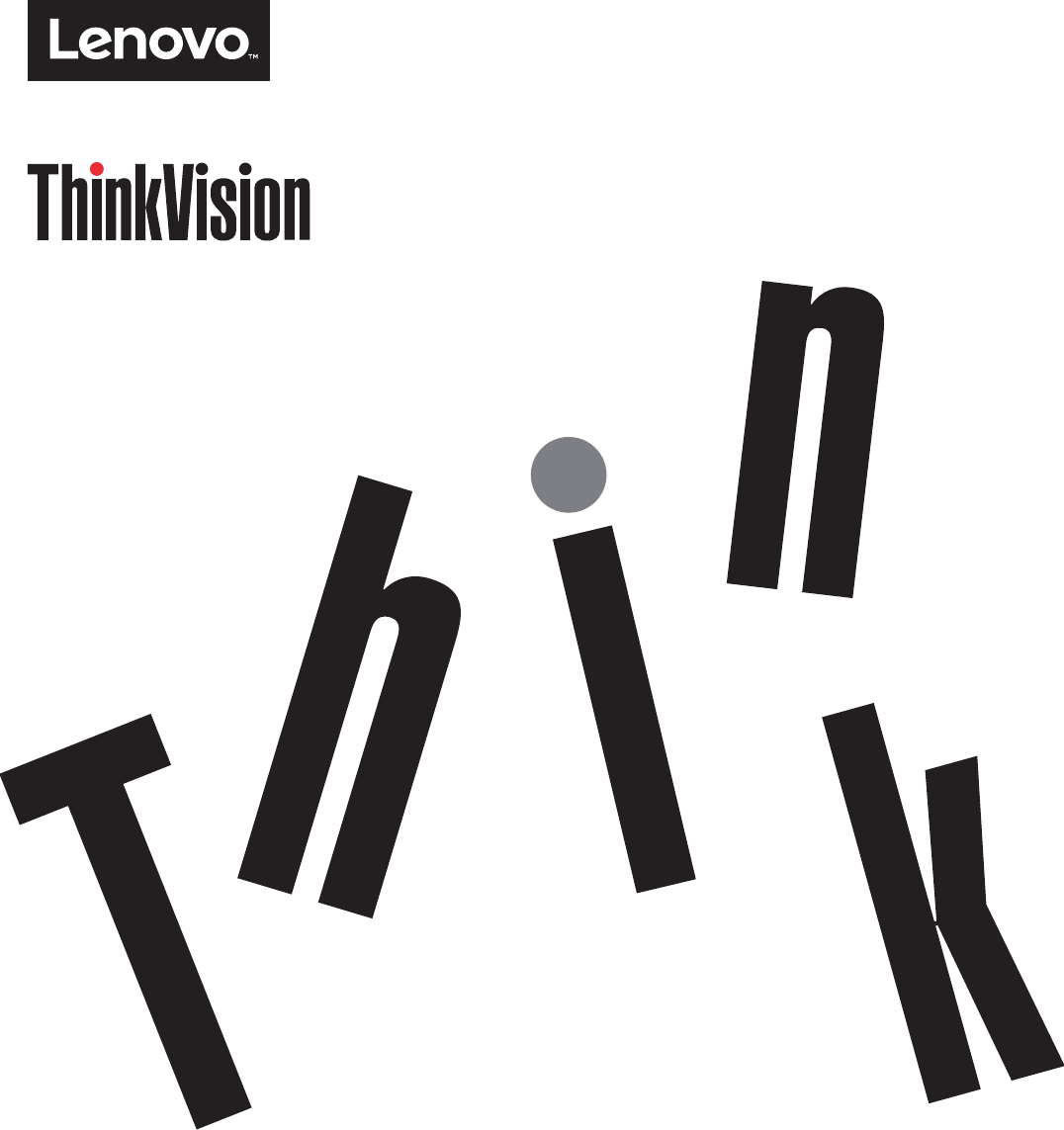
ThinkVision T2324dC
Guía del usuario
Tipo de dispositivo: 60F3

© Copyright Lenovo 2016.i
Números de producto
edición (Abril 2016)
© Copyright Lenovo .
Reservados todos los derechos.
LENOVO products, data, computer software, and services have been developed exclusively at private expense and are
sold to governmental entities as commercial items as defined by 48 C.F.R. 2.101 with limited and restricted rights to use,
reproduction and disclosure.
LIMITED AND RESTRICTED RIGHTS NOTICE: If products, data, computer software, or services are delivered
pursuant a General Services Administration "GSA" contract, use, reproduction, or disclosure is subject to restrictions set
forth in Contract No. GS-35F-05925.
60F3-JAR2-WW
2016
Primero

© Copyright Lenovo .ii
2016
Contenido
Información de seguridad..........................................................................................iii
Capítulo 1. Procedimientos iniciales......................................................................1-1
Contenido del paquete............................................................................................................................................1-1
Aviso para el usuario.................................................................................................................................................1-2
Presentación general del producto......................................................................................................................1-3
Tipos de ajuste.....................................................................................................................................................1-3
Inclinación y giro.................................................................................................................................................1-3
Ajustar la altura...................................................................................................................................................1-4
Controles del usuario.........................................................................................................................................
Ranura de bloqueo del cable............................................................................................................................
Instalar el monitor...................................................................................................................................................
Conectar y poner a punto el monitor.............................................................................................................
Registrar el producto.............................................................................................................................................
Capítulo 2. Ajustar y utilizar el monitor...................................................................2-1
Comodidad y accesibilidad....................................................................................................................................2-1
Organizar el área de trabajo............................................................................................................................2-1
Colocar y ver el monitor.................................................................................................................................2-1
Sugerencias sobre los hábitos saludables en el trabajo............................................................................2-2
Información sobre accesibilidad.....................................................................................................................2-3
Ajustar la imagen del monitor..............................................................................................................................2-3
Usar los controles de acceso directo..............................................................................................................2-3
Usar los controles OSD......................................................................................................................................2-4
2-7
2-8
2-8
2-9
2-10
2-10
Seleccionar un modo de visualización compatible...........................................................................................
Rotación de la imagen.............................................................................................................................................
La administración de energía...............................................................................................................................
Mantenimiento del monitor...................................................................................................................................
...............................................................................................................
Montaje en Pared (Opcional).................................................................................................................................
Capítulo 3. Información de referencia....................................................................3-1
Especificaciones del monitor.................................................................................................................................3-1
Solución de problemas............................................................................................................................................3-3
Configurar la imagen manualmente..............................................................................................................3-4
Instalar manualmente el controlador del monitor......................................................................................3-5
Obtener más ayuda..........................................................................................................................................3-9
3-9
3-9
3-9
3-10
Información de asistencia técnica..................................................................................................................
Números de producto......................................................................................................................................
Responsabilidades del cliente........................................................................................................................
Componentes de servicio.............................................................................................................................
Apéndice A Servicio y asistencia............................................................................ A-1
Apéndice B. Notas....................................................................................................B-1
1-4
1-5
1-5
1-5
1-10
Separar la base y el p ie del monitor.......

Información de seguridad
© Copyright Lenovo 2016.iii
General Safety guidelines
For tips to help you use your computer safety, go to:
http://www.lenovo.com/safety
Before installing this product, read the Safety Information.
íí
í
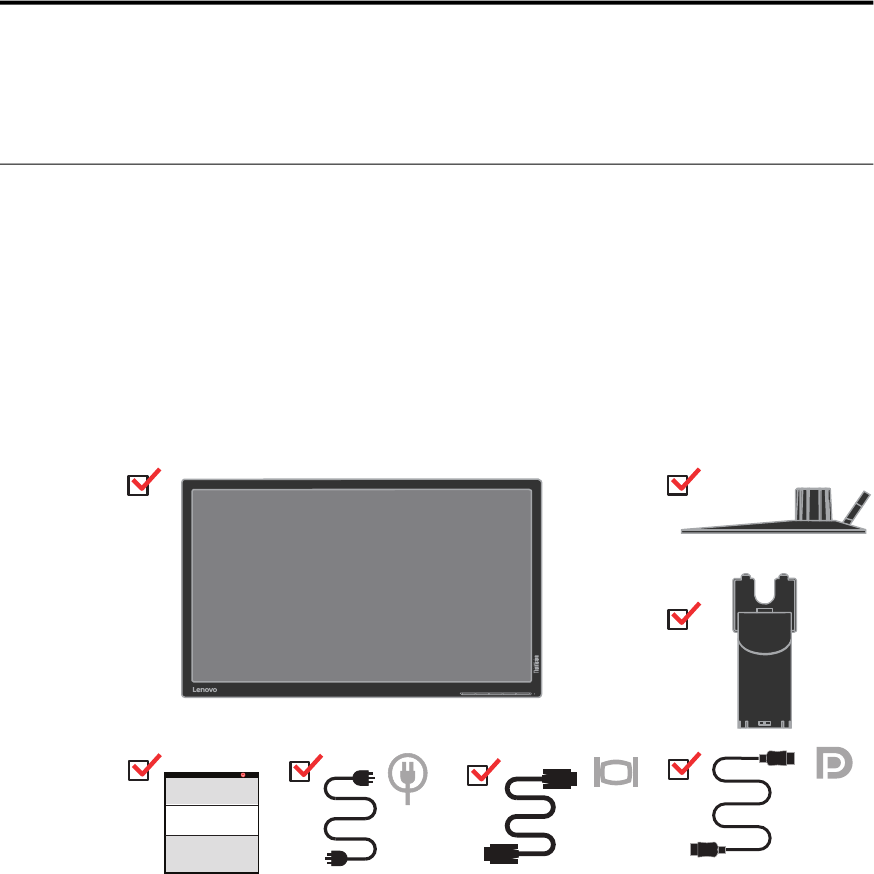
Capítulo 1. Procedimientos iniciales
Este manual de usuario contiene información detallada sobre el monitor
plano panorámico ThinkVision® .
Para obtener información general
resumida, consulte el Póster de configuración suministrado con el monitor.
Contenido del paquete
El paquete del producto debe incluir los siguientes artículos:
Folleto informativo
·Monitor plano panorámico ThinkVision T2324dC
·Cable de alimentación
Cable de interfaz analógica
·
Nota: para acoplar un kit de montaje VESA, consulte la sección "Separar la base el pie
"Montaje en Pared (opcional)" en la página 2-10
© Copyright Lenovo .1-1
2016
T2324dC
·
·Base
·Pie
Cable DP
·
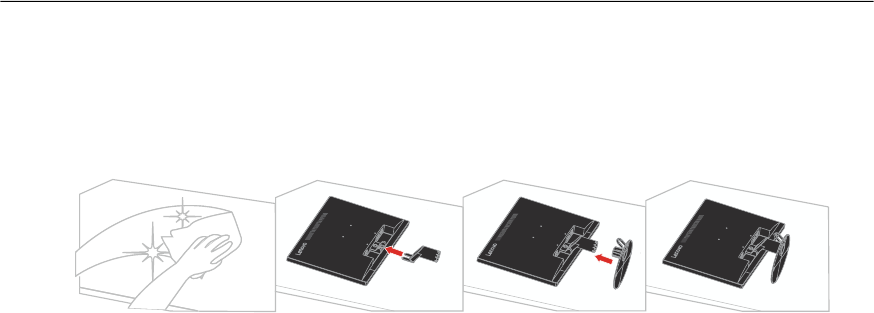
Aviso para el usuario
Para instalar el monitor, consulte las ilustraciones siguientes.
Nota: no toque el área de la pantalla del monitor. El área de la pantalla es de vidrio y se puede
dañar si se manipula sin cuidado o si se ejerce excesiva presión.
1. Coloque el monitor con la pantalla hacia abajo sobre una superficie plana suave.
2. Alinee el brazo de montura con el monitor.
3. Inserte el brazo de montura en el monitor hasta que encaje.
Nota: Para instalar el soporte VESA, consulte la sección "Instalación en pared (opcional)".
1-2 Monitor plano panorámico T2324dC
Manual del usuario
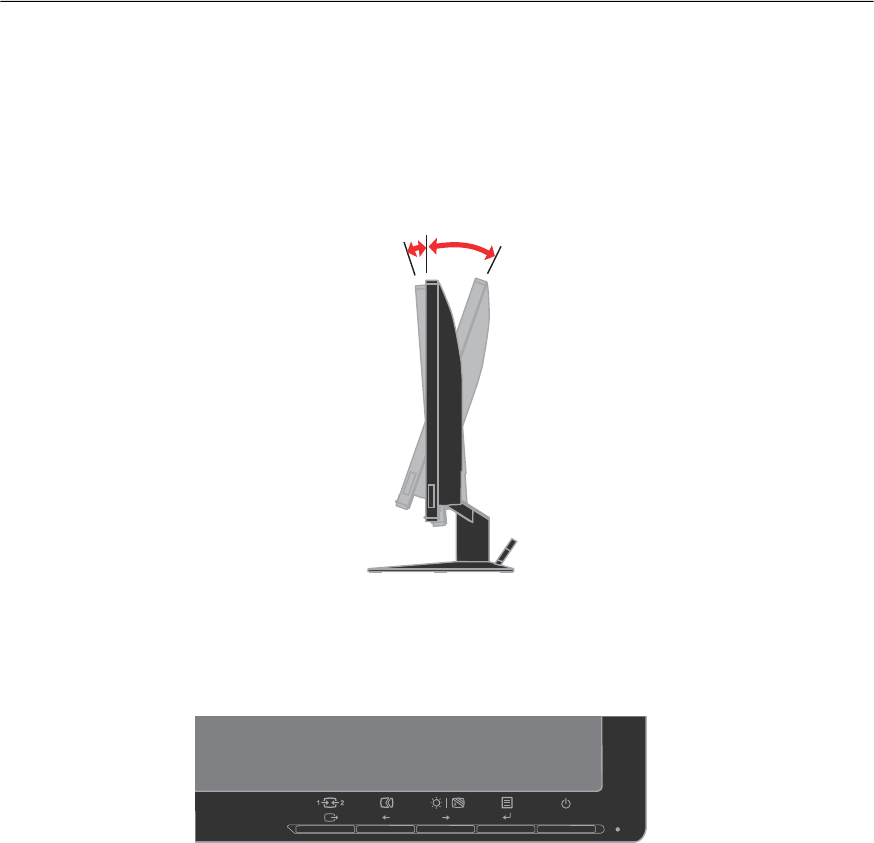
Presentación general del producto
Esta sección proporciona información sobre el ajuste de las posiciones del
monitor, el establecimiento de los controles de usuario y el uso de la ranura de
bloqueo del cable.
Tipos de ajuste
Consulte la siguiente ilustración para ver un ejemplo de los límites de
inclinación.
Capítulo 1. Procedimientos iniciales 1-3
5o
22
o
0
o
Controles del usuario
El monitor tiene controles en el panel frontal que se utilizan para ajustar la
visualización.
Para obtener información sobre cómo utilizar estos controles, consulte la
sección "Ajustar la imagen del monitor" en la página 2-3.
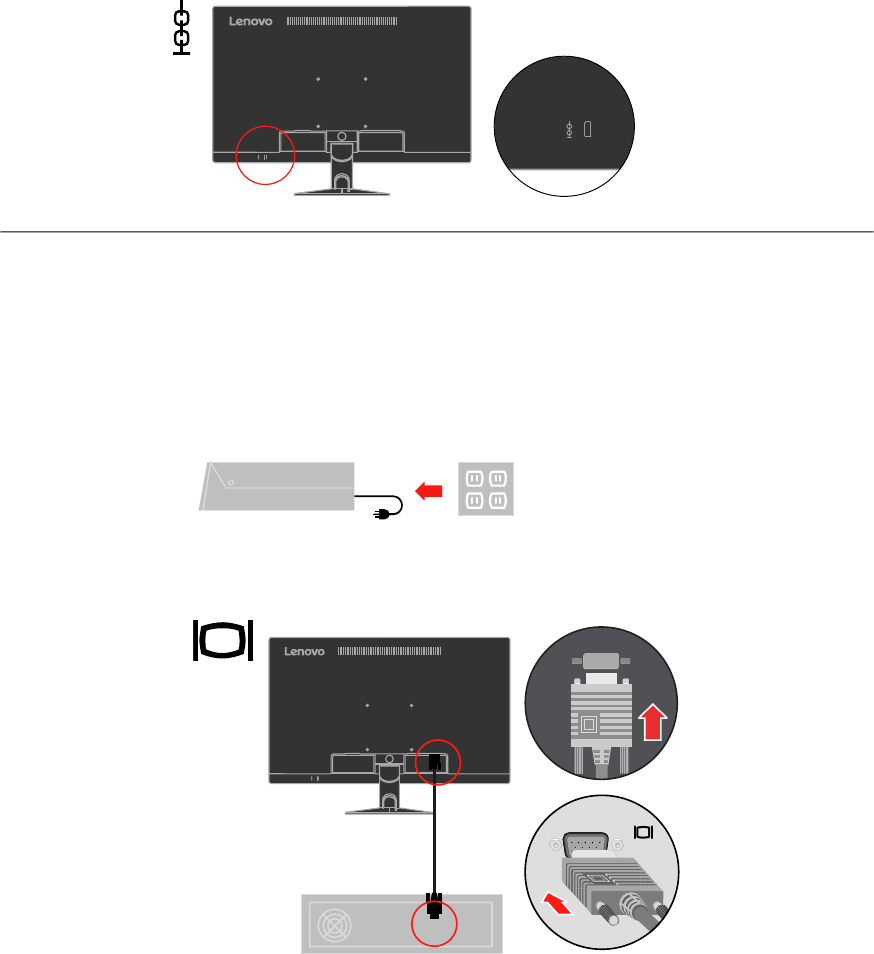
Ranura de bloqueo del cable
El monitor cuenta con una ranura de bloqueo del cable situada en la parte
posterior de aquél. Consulte las instrucciones proporcionadas con el bloqueo
del cable para obtener información sobre cómo acoplarlo.
Instalar el monitor
En esta sección se proporciona información que le ayudará a instalar el monitor.
Conectar y poner a punto el monitor
Nota: no olvide leer la información de seguridad que encontrará en la
antes de llevar a caboeste procedimiento.
1.Apague su PC y todos los dispositivos que tenga conectados y desenchufe
su cable de alimentación.
Folleto informativo
2. Conecte el cable de señal analógico al conector D-SUB del monitor y el otro
extremo a la parte posterior del equipo.
1-4 Monitor plano panorámico T2324dC
Manual del usuario
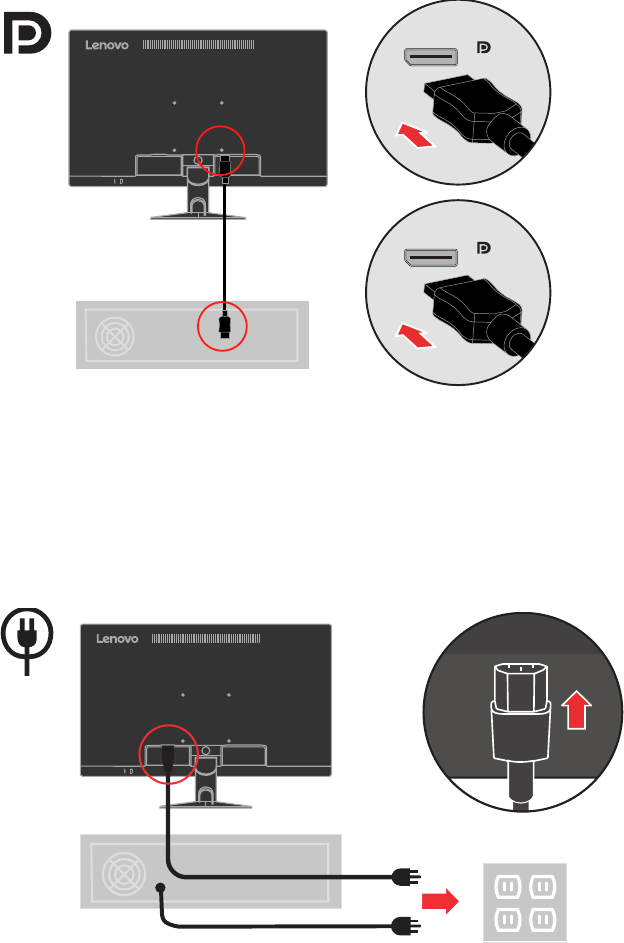
4. Inserte el cable de alimentación en el monitor y, a continuación, enchufe dicho cable y el
de su PC en una toma de corriente eléctrica con toma de tierra.
Nota: debe utilizar un cable de alimentación homologado con este equipo. Se tendrán en
cuenta el sistema nacional en cuestión y/o las normativas de equipos. Tiene que ser un
cable de alimentación homologado no más ligero que el cable flexible de cloruro de
polivinilo convencional conforme a la norma IEC 60227 (designación H05VV-F 3G
0,75 mm2
o H05VVH2-F2 3G 0,75 mm2). También se puede utilizar un cable flexible de
goma sintética conforme a la norma IEC 60245 (designación H05RR-F 3G 0,75 mm
2 ).
3. Inserte un extremo del cable DP cable en el conector DP situado en la parte posterior del
equipo y el otro extremo en el conector DP del monitor. Lenovo recomienda que los
clientes que necesiten utilizar la entrada Puerto de visualización en su monitor adquieran
el "Cable Puerto de visualización a Puerto de visualización de Lenovo 0A36537".
www.lenovo.com/support/monitoraccessories
Capítulo 1. Procedimientos iniciales 1-5
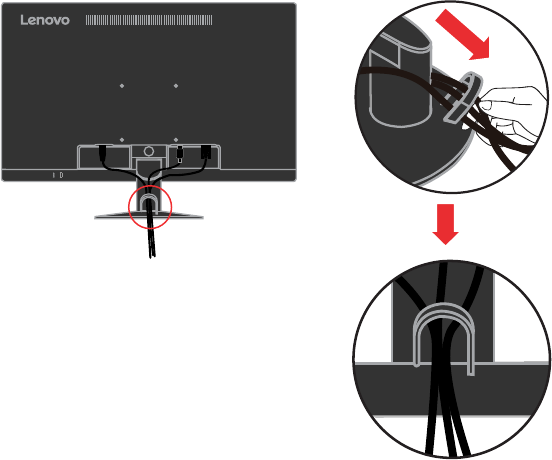
Monitor plano panorámico
Manual del usuario
T2324dC
1-8
5.
Conecte el cable de señal audio al puerto de vídeo situado en la parte
posterior de su PC.
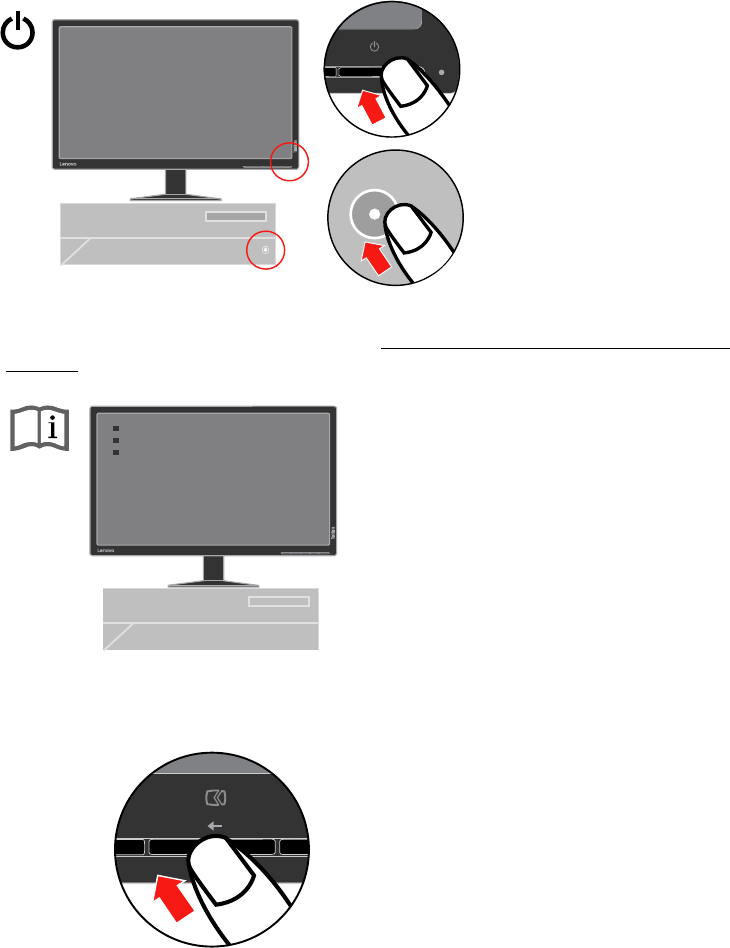
6. Encienda el monitor y su PC.
8. Para optimizar la imagen del monitor, presione la tecla Configuración
automática de la imagen. La configuración automática de la imagen requiere
que el monitor haya estado en funcionamiento durante al menos 15 minutos.
Si utiliza un cable DP , no es necesario que realice el paso anterior.
Nota: Si la configuración automática de la imagen no establece la imagen
que prefiere, configure la imagen manualmente. Consulte la sección
"Configurar la imagen manualmente" en la página 3-4.
7. Instale el controlador del monitor, descargue el controlador del modelo de monitor
correspondiente desde el sitio web de Lenovo: http://support.lenovo.com/us/en/documents/
T2324dC y, a continuación, haga clic en el controlador e instálelo siguiendo las instrucciones
que aparecen en pantalla.
Capítulo 1. Procedimientos iniciales 1-7
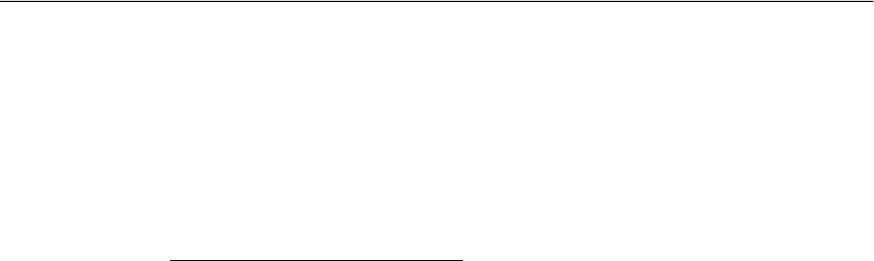
Registrar el producto
Gracias por registrar este producto de Lenovo® . Dedique unos minutos a
registrar el producto y a proporcionarnos la información que ayudará a
Lenovo a proporcionarle un mejor servicio en el futuro. Sus comentarios nos
proporcionan una gran ayuda a la hora de desarrollar productos y servicios
importantes para el usuario y para desarrollar mejoras formas de
comunicación con Ud. Registre su producto en el siguiente sitio Web:
http://www.lenovo.com/register
Lenovo le enviará información y actualizaciones sobre su producto
registrado a menos que indique que no desea recibir más información en el
cuestionario del sitio Web.
Monitor plano panorámico
Manual del usuario
T2324dC
1-8

Capítulo 2. Ajustar y utilizar el monitor
Esta sección proporciona información sobre el ajuste y uso del monitor.
Comodidad y accesibilidad
Una buena práctica de ergonomía es importante para obtener el máximo
rendimiento de su equipo personal y evitar molestias. Organice su lugar de
trabajo y el equipo que utilice en función de sus necesidades individuales del
tipo de trabajo que realice. Además, utilice hábitos de trabajo saludables para
maximizar el rendimiento y comodidad mientras utiliza su PC.
Organizar el área de trabajo
Utilice una superficie de trabajo con la altura apropiada y un área de trabajo
despejada que le permita trabajar con comodidad.
Organice su área de trabajo según la forma que tenga de utilizar los
materiales y el equipo. Mantenga el área de trabajo limpia y despejada para
los materiales que utilice con frecuencia y coloque los objetos que más suela
utilizar, como por ejemplo el ratón de su PC o el teléfono, de forma que llegue a
ellos con facilidad.
La distribución y la configuración del equipo juegan un papel principal en la
postura de trabajo. En los temas siguientes se describe cómo optimizar la
configuración del equipo para lograr y mantener una buena postura de
trabajo.
Colocar y ver el monitor
Coloque y ajuste el monitor de su PC para conseguir una cómoda
visualización teniendo en cuenta las siguientes consideraciones:
·Distancia de visión: las distancias de visión óptimas para los monitores
oscilan entre 510 y 760 mm (20 a 30 pulgadas) aproximadamente y pueden
variar en función de la luz ambiental y la hora del día. Puede conseguir
diferentes distancias de visión cambiando de posición el monitor o
modificando su postura o la posición de la silla. Utilice una distancia de
visión más cómoda para Ud.
·Altura del monitor: coloque el monitor de forma que su cabeza y cuello se
encuentren en una posición cómoda y neutra (vertical o erguida). Si el
monitor no tiene ajustes para la altura, puede colocar libros u otros
objetos resistentes debajo de la base del mismo para conseguir la altura
deseada. Una pauta general es colocar el monitor de tal forma que la parte
superior de la pantalla se encuentre a la altura de los ojos o ligeramente
por debajo una vez se haya sentado cómodamente. No obstante, asegúrese
de optimizar la altura del monitor de forma que la línea entre sus ojos y el
centro del monitor se ajuste a sus preferencias visuales para conseguir una
distancia visual y una visión cómodas cuando los músculos de sus ojos se
encuentren relajados.
2-1 © Copyright Lenovo .
2016
·Inclinación: ajuste la inclinación del monitor para optimizar la apariencia
del contenido de la pantalla y conseguir una postura para la cabeza y el
cuello en la que se encuentre más cómodo.
·Posición general: coloque el monitor para evitar deslumbramientos y
reflejos en la pantalla debidos al exceso de iluminación o a la proximidad
de las ventanas.
Aquí se indican algunas sugerencias para obtener una visión cómoda del
monitor:
·Utilice la iluminación adecuada para el tipo de trabajo que realice.
·Utilice los controles de ajuste de brillo, contraste e imagen del monitor (si
dispone de ellos) para optimizar la imagen de la pantalla en función de sus
preferencias visuales.
·Mantenga la pantalla del monitor limpia de forma que pueda concentrarse
en el contenido de la misma.
Cualquier actividad visual concentrada y continua puede producir cansancio
en los ojos. Asegúrese de mirar periódicamente a otro lugar que no sea la
pantalla del monitor y céntrese en un objeto lejano para permitir que los
músculos de los ojos se relajen. Si tiene alguna pregunta sobre la fatiga ocular
o la molestia visual, consulte a un oftalmólogo.
Sugerencias sobre los hábitos saludables en el trabajo
La siguiente información es un resumen de algunos factores importantes que
le ayudarán a estar cómodo y ser productivo mientras utiliza su PC.
·La buena postura comienza con la disposición del equipo: la distribución
del área de trabajo y la disposición de su PC tienen un gran impacto en la
postura que adopte mientras utiliza el equipo. Asegúrese de optimizar la
posición y orientación de su PC siguiendo las sugerencias expuestas en la
sección "Organizar el área de trabajo" de la página 2-1 de forma que pueda
mantener una postura cómoda y productiva. Asimismo, asegúrese de
utilizar la funciones de ajuste de los componentes de su PC y del
mobiliario de oficina de forma que todo esté dispuesto conforme a sus
necesidades actuales y futuras.
·Un cambio de postura mínimo puede ayudarle a evitar molestias: cuanto
mayor tiempo pase sentado y trabajando con su PC, más importante será
tener en cuenta la postura de trabajo. No mantenga la misma postura
durante prolongados períodos de tiempo. Un ligero cambio de postura le
ayudará a evitar posibles molestias. Lleve a cabo los ajustes que sean
necesarios con los que cuentan el mobiliario de oficina o el equipo para
cambiar de postura.
·Los descansos breves y periódicos ayudan a trabajar de forma saludable:
dado que el trabajo con PC es una actividad estática, es especialmente
importante realizar breves descansos. Cada cierto tiempo levántese de su
sitio de trabajo, estírese, camine y beba un poco de agua o deje de utilizar
durante unos minutos su PC. Una breve pausa en el trabajo proporciona
al cuerpo un cambio de postura y ayuda a seguir trabajando cómoda y
productivamente. Capítulo 2. Ajustar y utilizar el monitor 2-2
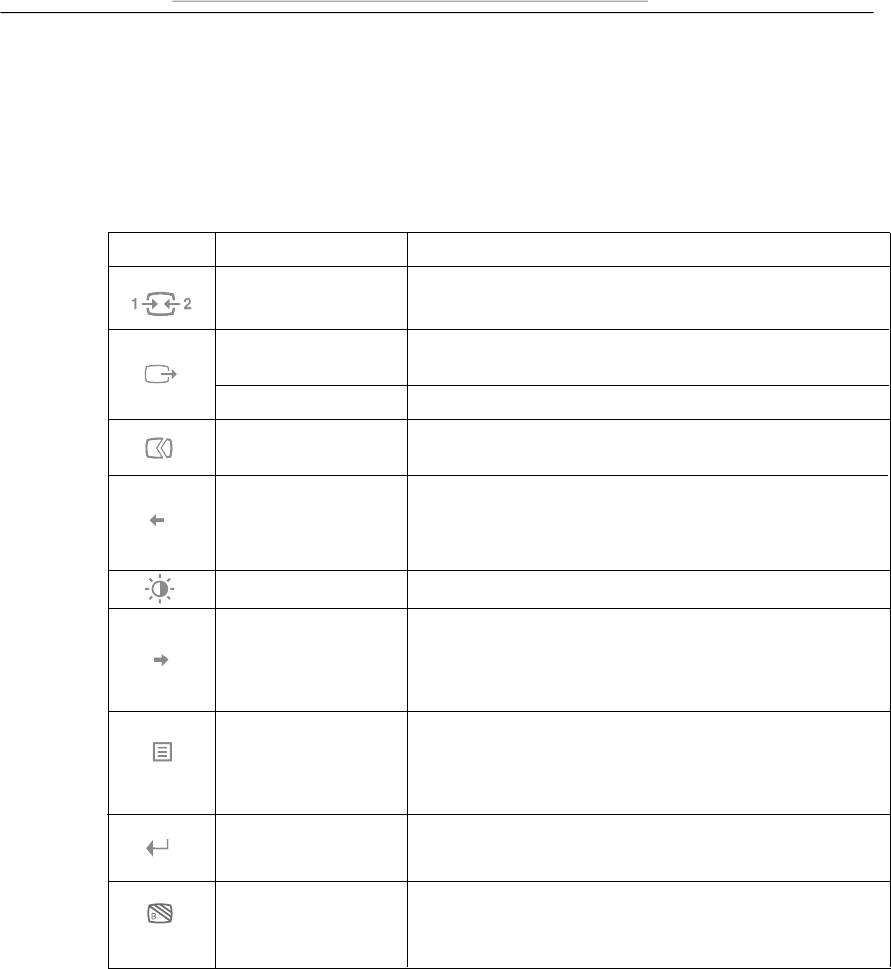
Información sobre accesibilidad
Lenovo es una empresa comprometida en proporcionar mayor acceso a la
información y a la tecnología a las personas discapacitadas. Con tecnologías
para discapacitados, los usuarios pueden obtener acceso a la información de
la forma más apropiada en función de su discapacidad. Algunas de estas
tecnologías ya se proporcionan en el sistema operativo; otras se pueden
adquirir a través de proveedores o a través de la página Web siguiente
https://lenovo.ssbbartgroup.com/lenovo/request_vpat.php
Ajustar la imagen del monitor
En este sección se describen las funciones de control del usuario utilizadas
para ajustar la imagen del monitor.
Usar los controles de acceso directo
Los controles de acceso directo se pueden utilizar cuando no están activos los
menús en pantalla (OSD, On Screen Display).
Tabla 2-1. Controles de acceso directo
2-3 Monitor plano panorámico Manual del usuario
T2324dC
Icono Control Descripción
Conmuta la fuente de entrada de vídeo
Volver al nivel anterior en el modo OSD
Mantenga presionado este control durante 10 segundos
para habilitar o deshabilitar la función DDC-CI
Salir y volver al nivel anterior
Permite optimizar la imagen (tamaño, posición, fase y
reloj) (para sólo la fuente analógica [VGA])
Tecla izquierda
Permite disminuir el valor de la barra de ajuste/
sintonización
Pulse para regresar al punto anterior
Acceso directo al ajuste Brillo
Tecla derecha
Permite aumentar el valor de la barra de
ajuste/sintonización
Pulse para pasar al punto siguiente
Para acceder al menú OSD
Pulse para confirmar la selección
Mantenga pulsado durante 10 segundos para bloquear/
desbloquear el menú
Pulse para entrar en el siguiente nivel del menú
principal/submenú o entrar al nivel previo en la barra de
ajuste
Presione sin soltar durante 3 segundos para habilitar o deshabilitar
la función Luz azul baja cuando no hay otra visualización OSD.
Nota: Permite reducir el nivel de luz azul emitida por la pantalla
para que la visualización resulte más cómoda para sus ojos.
Input Source
(Fuente de entrada)
DDC-CI
Exit (Salir)
Auto Adjustment
(Ajuste automático)
Decrease (Disminuir)/
Down (Abajo)
Brightness (Brillo)
Increase (Aumentar)/
Up (Arriba)
Menu (Menú)
Enter (Intro)
Función Luz
azul baja
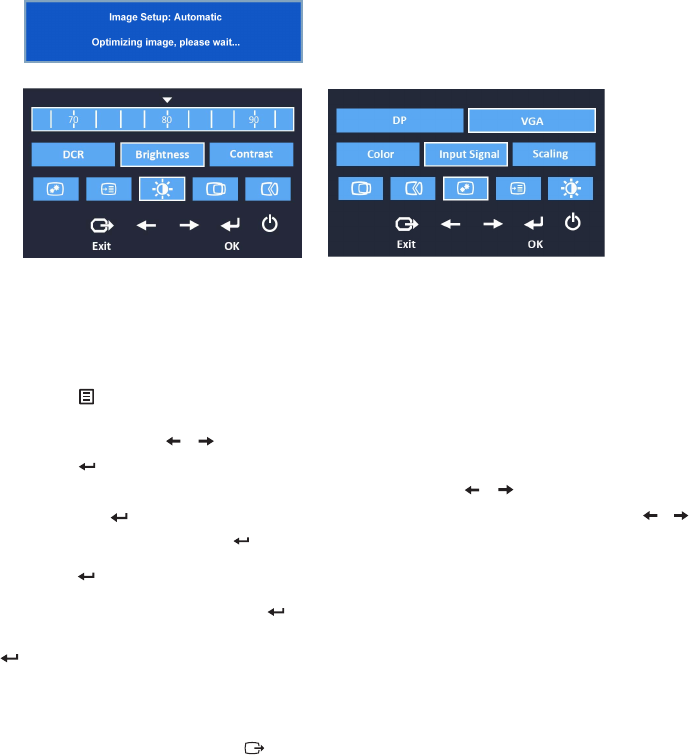
Capítulo 2. Ajustar y utilizar el monitor 2-4
Usar los controles OSD
La configuración ajustable con los controles del usuario se muestra a través
del menú en pantalla (OSD, On-Screen Display), tal y como refleja la figura
siguiente.
Para utilizar los controles:
1. Presione
para abrir el menú OSD principal.
2. Utilice los botones
o
para recorrer los distintos iconos. Seleccione un icono y
presione
para obtener acceso a la función seleccionada. Si hay un submenú, puede
recorrer las distintas opciones utilizando los botones
o y, a continuación,
presionando
para seleccionar la función en cuestión. Utilice los botones o para
realizar los ajustes y pulse
para guardarlos.
3. Presione
para desplazarse hacia atrás por los submenús y salir del menú OSD.
4. Mantenga presionado el botón
durante 10 segundos para bloquear el menú OSD. De
esta forma se evitarán ajustes accidentales en dicho menú. Mantenga presionado el botón
durante 10 segundos para desbloquear el menú OSD y poder realizar ajustes en el
mismo.
5. Hablita DDC/CI de forma predeterminada. Utilice el botón Salir del menú OSD.
Mantenga pulsado el botón durante 10 segundos para deshabilitar o habilitar la función
DDC/CI. El mensaje "DDC/CI disable (DDC/CI deshabilitado)" se mostrará en la
pantalla.
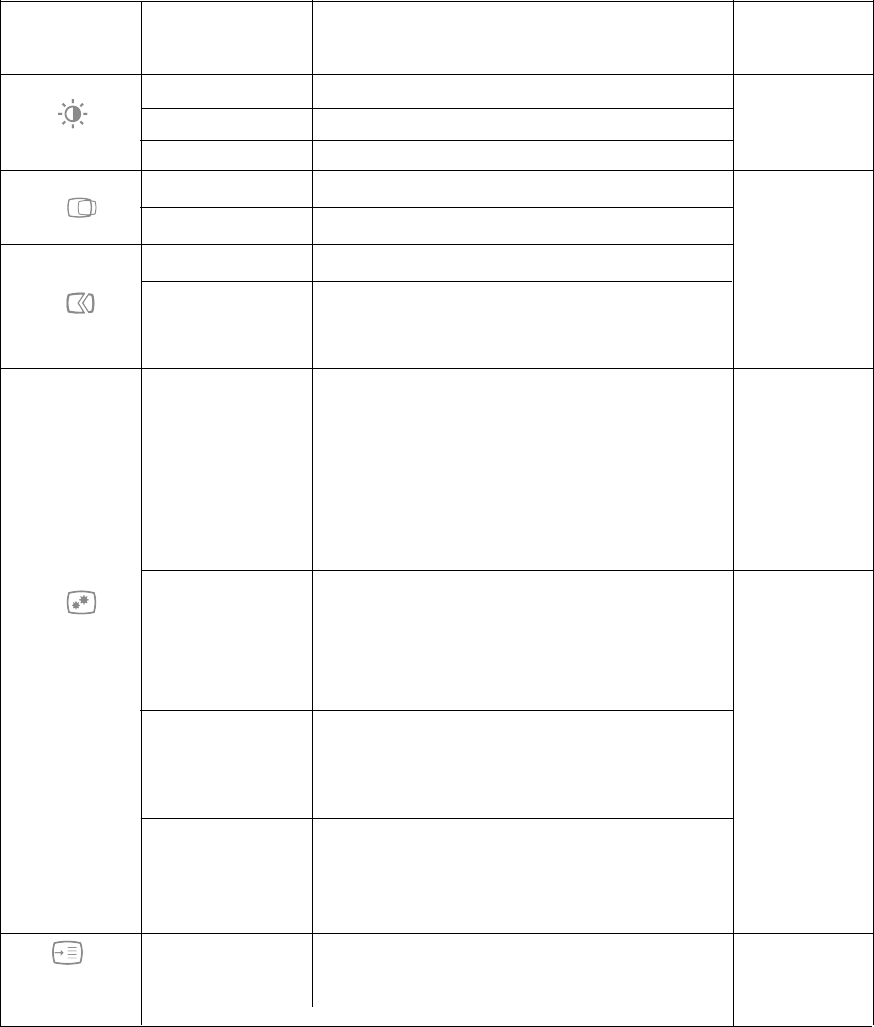
Icono del menú
OSD del menú
Principal
Submenú Descripción Remark
Brillo Ajusta el brillo general de la pantalla
Contraste Ajusta la diferencia entre las áreas claras y oscuras Todos los puertos
de entrada
Posición horizontal
Mueve la imagen hacia la izquierda o hacia la derecha.
Posición vertical Mueve la imagen hacia arriba o hacia abajo
Automática Permite optimizar la imagen (tamaño, posición, fase y reloj).
Manual Optimiza la imagen manualmente (fase y reloj). Consulte
Color
Ajusta la intensidad del rojo, verde y azul.
· Neutral · sRGB* · Rojizo · Azulado
Tabla 2-2. Funciones OSD
2-5 Monitor plano panorámico T2324dC Manual del usuario
* Nota: No se puede ajustar el Brillo y el Contraste en modo sRGB.
DCR
analógico (VGA)
exclusivamente
Habilite la relación de contraste dinámico
la sección "Configurar la imagen manualmente" en la
página 3-4
· Reloj · Fase
Red (Rojo): Permite aumentar o reducir la saturación
de Rojo de la imagen.
Green (Verde): Permite aumentar o reducir la saturación
de Verde de la imagen.
Blue (Azul): Permite aumentar o reducir la saturación
de Azul de la imagen.
Señal de entrada
Este monitor acepta señales de vídeo a través de tres
conectores diferentes. La mayoría de los equipos de
escritorio utilizan un conector analógico. Seleccione
la opción digital en los controles OSD cuando utilice
el conector DP.
1. VGA (analógico)
2. DP (digital)
Amplía el tamaño de la imagen a pantalla completa.
Escala 1. RA original: Misma relación de aspecto con señal de
entrada.
2.Pantalla completa: Amplía el tamaño de la imagen a
pantalla completa.
Muestra la resolución, la tasa de actualización y los
detalles del producto. Todos los puertos
Información Nota: Esta pantalla solo muestra información y no de entrada
ningún cambio en los ajustes.
Todos los puertos
de entrada
Todos los puertos
de entrada
2.Personalizada
1.Modalidad preestablecida
Luz azul baja Realice una selección para habilitar deshabilitar la
función Luz azul baja.
• Desactivar • Activar
Nota: Permite reducir el nivel de luz azul emitida
por la pantalla para que la visualización resulte
más cómoda para sus ojos.
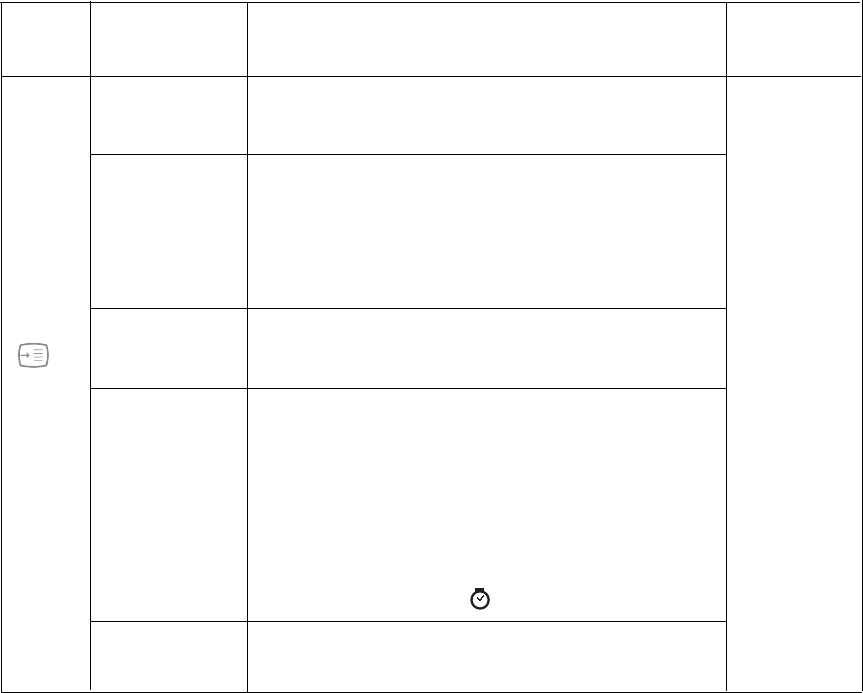
Table 2-2. OSD functions
OSD Icon
on Main
Menu
Sub menuDescription
Ajusta la ubicación del menú.
Por omisión
El menú volver a los ajustes predeterminados.
Personalizada
• Horizontal: cambia la posición horizontal del menú OSD.
• Vertical: cambia la posición vertical del menú OSD.
• Cancelar • Restablecer
Accesibilidad
Cambia la cadencia de repetición de los botones y el valor de
tiempo excedido delmenú
• Desactivada
• Por omisión
• Lenta
Tiempo excedido del menú
Establece la duración de tiempo que el menú OSD permanecerá
activo cuando no se utilice
DP Seleccione
Seleccione DP 1.1 o 1.2.
• DP 1.1. • DP 1.2.
Controls and
Adjustments
Idioma del menú
Permite cambiar los idiomas de menú.
Nota: El idioma elegido solamente afecta al idioma de los menús OSD.
No afecta a ningún software que se ejecute en su PC.
Posición del
menú
Valores por omisión
de fábrica
Restablece el monitor a sus valores originales.
Cadencia de repetición de botones:
().
Todos los puertos
de entrada
* Nota: No se puede ajustar el Brillo y el Contraste en modo sRGB.
Capítulo 2. Ajustar y utilizar el monitor 2-6
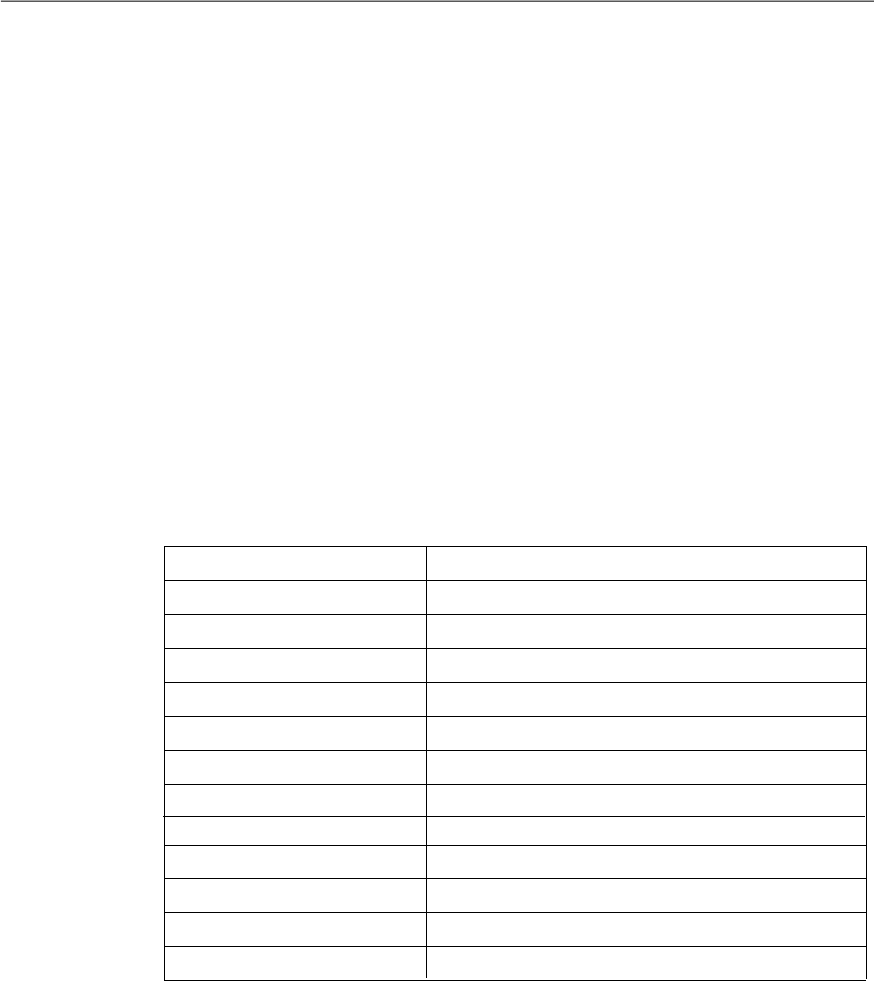
Seleccionar un modo de visualización compatible
El modo de visualización que utiliza el monitor viene controlado por su PC.
Consulte por tanto la documentación de su PC para obtener detalles sobre el
modo de cambiar los modos de visualización.
El tamaño, la posición y la forma de la imagen pueden cambiar cuando lo hace
el modo de visualización. Este comportamiento es normal y la imagen se
puede reajustar utilizando los controles de imagen y de configuración de
imagen.
A diferencia de los monitores CRT, que requieren una alta tasa de
actualización para minimizar el parpadeo, la tecnología de panel LCD o plano
está exenta de parpadeos de forma inherente.
Nota: Si el sistema se ha utilizado previamente con un monitor CRT y está
configurado actualmente en un modo de visualización cuyo intervalo
queda fuera de este monitor, puede que tenga que volver a conectar el
monitor CRT temporalmente hasta que haya configurado de nuevo el
sistema. La opción preferida es1920 x 1080 a 60 Hz, que es el modo de
visualización de resolución nativa.
Los modos de visualización que figuran a continuación vienen optimizados
de fábrica.
Tabla 2-3. Modos de visualización establecidos de fábrica
ConfiguraciónTasa de actualización
2-7 Monitor plano panorámico T2324dC
Manual del usuario
640 x 48060 Hz, 72 Hz, 75 Hz
720 x 40070 Hz
800 x 60056 Hz, 60 Hz, 72 Hz, 75 Hz
832 x 624 75 Hz
1024 x 768 60 Hz, 70 Hz, 75 Hz
1152 x 864 75 Hz
1280 x 1024 60 Hz, 70 Hz, 75 Hz
1366 x 768 60 Hz
1440 x 90060 Hz
1600 x 900 60 Hz, 75 Hz
1680 x 1050 60 Hz
1920 x 1080 60 Hz
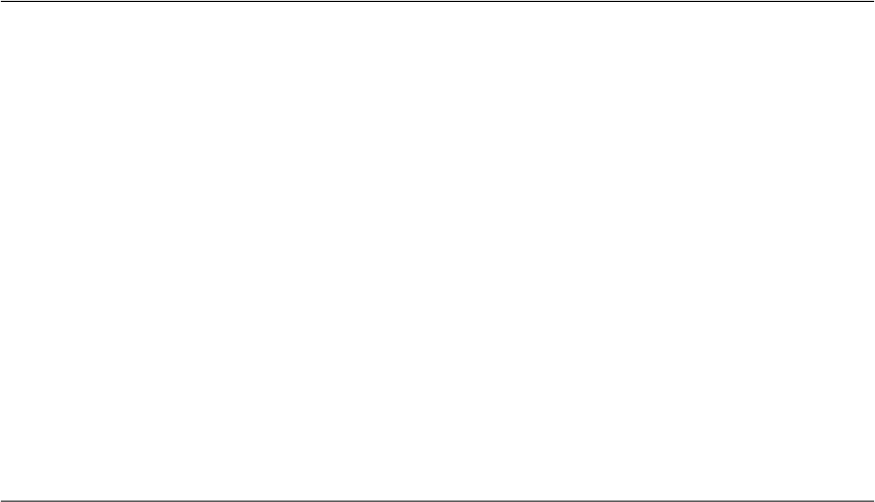
Rotación de la imagen
Antes de girar el monitor, debe configurar su PC para girar la imagen. Para
girar la imagen puede que necesite un software de imagen especial o puede
que su PC cuente con los controladores gráficos de vídeo precargados que
permitan el giro de la imagen. Consulte la configuración de propiedades de
gráficos de su PC para ver si esta función está disponible.
Realice estos pasos para comprobar si su PC cuenta con la función de rotación
de la imagen.
1.Haga clic con el botón secundario en el escritorio y elija Propiedades.
2.Seleccione la ficha Configuración y haga clic en Opciones avanzadas.
3.Si tiene una tarjeta ATI, seleccione la ficha Rotación y establezca la
rotación que desee. Si tiene una tarjeta nVidia, haga clic en la ficha nVidia,
seleccione NVRotate en la columna de la izquierda y, a continuación, elija
la rotación que desee. Si tiene una tarjeta Intel, seleccione la ficha Gráficos
Intel, haga clic en Propiedades gráficas, seleccione la ficha Rotación y, por
último, establezca la rotación que desee.
Consulte al fabricante de su PC para ver si puede descargar los controladores
gráficos con la función de rotación de imagen de su sitio Web de soporte
técnico.
La administración de energía
La administración de energía es una función utilizada cuando su PC reconoce
que no se está utilizando el ratón ni el teclado durante un período de tiempo
definido por el usuario. Se trata de varios estados según se describe en la
siguiente tabla.
Para obtener el rendimiento óptimo, apague el monitor cuando termine de
trabajar o siempre que piense que no lo va a utilizar durante un prolongado
período de tiempo durante el día.
Capítulo 2. Ajustar y utilizar el monitor 2-8
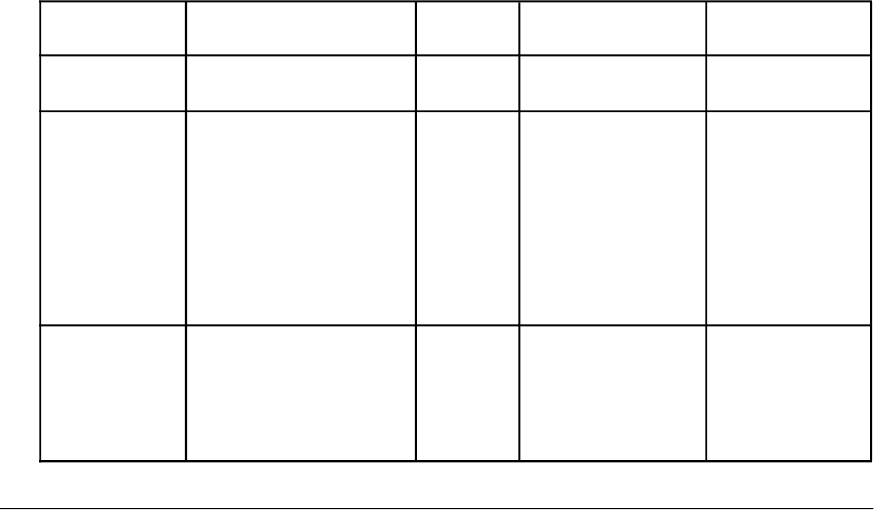
Mantenimiento del monitor
Asegúrese de apagar la energía antes de realizar tareas de mantenimiento en
el monitor.
No debe:
·Aplicar agua ni líquido directamente al monitor.
·Utilizar disolventes o sustancias abrasivas.
·Utilizar materiales de limpieza inflamables para limpiar el monitor ni
ningún otro equipo eléctrico.
·Tocar el área de la pantalla del monitor con objetos afilados o abrasivos.
Este tipo de contacto puede provocar daños irreparables en la pantalla.
·Utilizar ningún limpiador que contenga soluciones antiestáticas o aditivos
similares. Si lo hace, puede dañar la capa protectora del área de la
pantalla.
Debe:
·Humedecer ligeramente un paño suave con agua y utilizarlo para limpiar
las tapas y la pantalla.
·Quitar las marcas de grasa o de los dedos con un paño húmedo y un poco
de detergente no abrasivo.
Tabla 2-4. Indicador de encendido
Estado Indicador de encendido Pantalla Operación de Norma
restablecimiento compatible
Encendido Verde permanentemente Normal
encendido
Espera/ Ámbar Pantalla Presione una tecla o ENERGY STAR
Suspenso permanentemente en blanco mueva el ratón. La
encendido imagen puede
tardar en aparecer
unos instantes.
Nota: el modo de
espera también se
activa si no se envía
ninguna imagen al
monitor.
Apagado Apagado Pantalla Presione el botón de ENERGY STAR
en blanco encendido
La imagen puede
tardar en aparecer
unos instantes.
2-9 Monitor plano panorámico T2324d
CManual del usuario
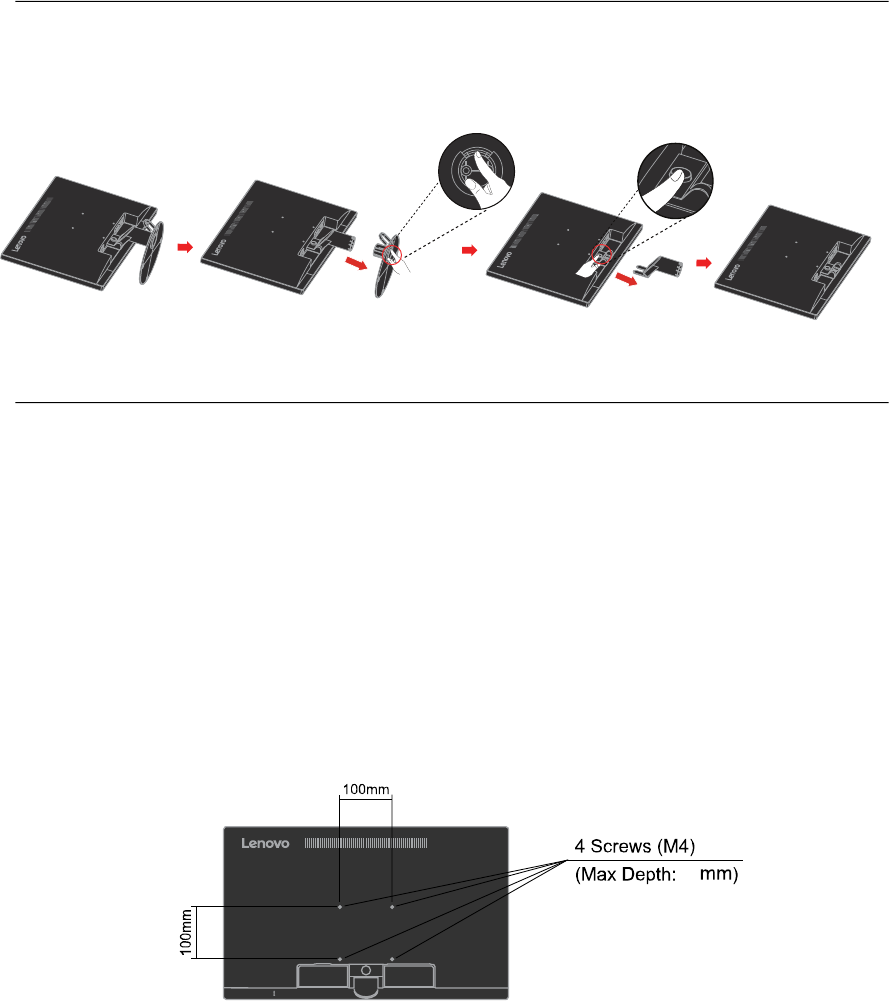
Montaje en Pared (opcional)
Consulte las instrucciones incluidas con el kit de montaje de la base compat-
ible con VESA.
1.Ponga el panel del monitor sobre un paño suave o un cojín situado
sobre una mesa plana y estable.
2.Extraiga el soporte.
3.Fije el soporte de montaje del kit de montaje en pared al LCD.
4.Monte el LCD en la pared siguiendo las instrucciones incluidas con el kit
de montaje en pared.
NOTA: Para usar únicamente con un Soporte de Montaje en Pared Aprobado
por UL (expandir UL) con una capacidad de soporte de peso/carga
mínima de 4,00 kg.
Separar la base y el piedel monitor
Paso 1: Coloque el monitor sobre una superficie plana y suave.
Paso 2: Separe el pie y la base del monitor.
Capítulo 2. Ajustar y utilizar el monitor 2-10
10
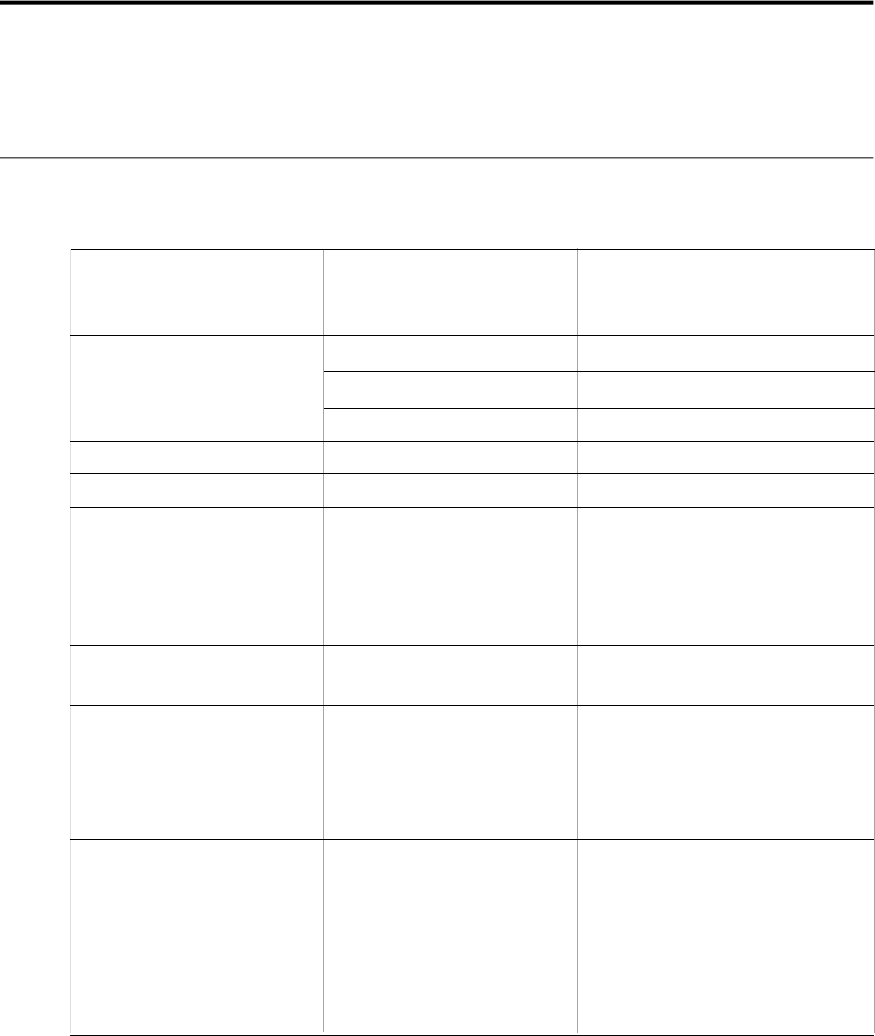
Capítulo 3. Información de referencia
Esta sección contiene especificaciones del monitor, instrucciones para instalar
manualmente el controlador del monitor e información sobre solución de
problemas y servicio técnico.
Especificaciones del monitor
Tabla 3-1. Especificaciones del monitor para el modelo
© Copyright Lenovo .3-1
Dimensiones
Montaje VESA Se admite 100 mm (3, 94 pulgadas)
Imagen Tamaño de imagen 584,2 mm (23 pulgadas)
que se puede 286,416 mm (11,28 pulgadas)
visualizar 509,184 mm (20,05 pulgadas)
Altura máxima 0,265 mm (0,0104 pulgadas) (V)
Anchura máxima
Entrada de alimentación Densidad de píxeles 100 - 240 V~, 50/60 Hz
Voltaje de alimentación 1,5 A
Consumo eléctrico Nota: Consumo Máx.< 27 W
las cifras de consumo (Sin concentrador USB)
eléctrico se refieren al Funcionamiento normal < 20 W
monitor y a la fuente de Espera/Suspenso 0,3
0,3
W (analógico & digital)
alimentación combinada. Apagado W
Entrada de vídeo Señal de entrada Unidad directa analógica de 75
(analógica) ohmios y 0,7 V
Horizontal 1920
1080
píxeles (máx.)
Vertical líneas (máx.)
Frecuencia de reloj
Alto
Fondo
Ancho
400,35 mm (15,76 pulgadas)
127,72 mm (5,03 pulgadas)
545,78 mm (21,48 pulgadas)
2016
60F3-JAR2-WW
Panel Veľkosť23 pulgadas
Podsvietenie LED
Pomer strán 16:9
Base Intervalo de inclinación Intervalo: -5º - +22º
<
<
205 MHz
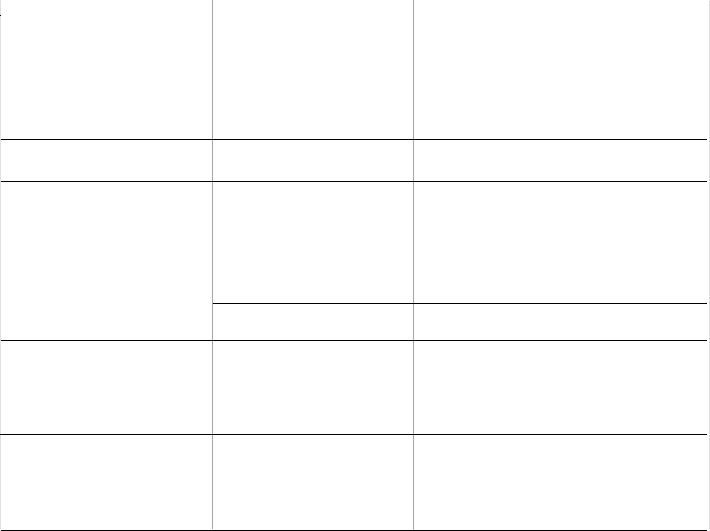
Tabla 3-1. Especificaciones del monitor para el modelo 60F3-JAR2-WW (continuación)
3-2 Monitor plano panorámico T2324dC Manual del usuario
Entrada de vídeo (DP) Interfaz
Horizontal
Vertical
Frecuencia de reloj
VESA DDC
Frecuencia horizontal
Frecuencia vertical
Resolución nativa
Funcionamiento
Almacenamiento
Transporte
Funcionamiento
Almacenamiento
Transporte
DP
1920
1080
píxeles (máx.)
líneas (máx.)
205 MHz
CI
VGA: 30 kHz - 81 kHz
DP: 30 kHz - 81 kHz
50 Hz - 75 Hz
1920 x 1080 a 60 Hz
00 a 450 C (320 a 1130 F)
-200 a 600 C (-40 a 1400 F)
-200 a 600 C (-40 a 1400 F)
10% a 80%
5% a 95%
5% a 95%
Comunicaciones
Modos de visualización
admitidos (modos de la
norma VESA entre
intervalos anotados)
Temperatura
Humedad
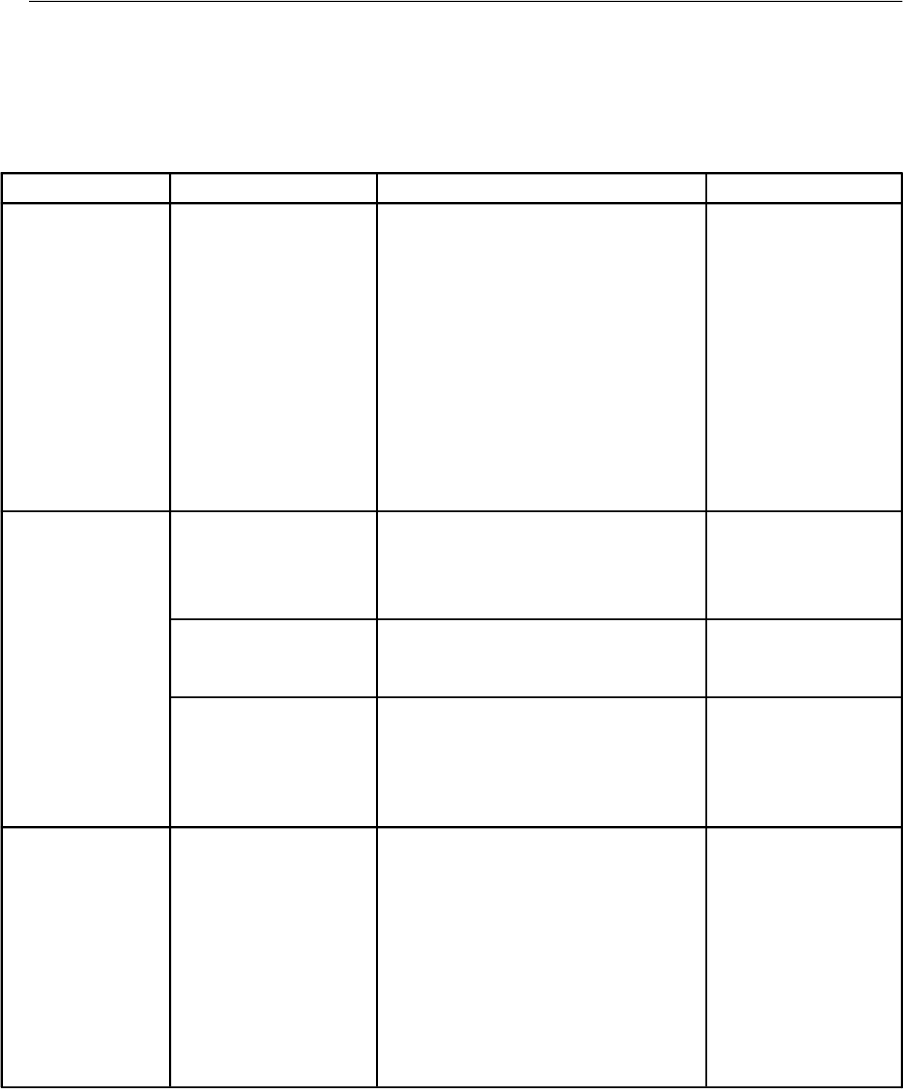
Solución de problemas
Si tiene algún problema al configurar o utilizar el monitor, es posible que
pueda solucionarlo Ud. mismo. Antes de llamar a su proveedor o a Lenovo,
intente llevar a cabo las acciones propuestas según el problema que se le
presente.
Tabla 3-2. Solución de problemas
Capítulo 3. Información de referencia 3-3
ReferenciaAcción propuesta
Problema
Las palabras
"Fuera del
intervalo"
aparecen en la
pantalla y el
indicador de
encendido
parpadea en
color verde.
La calidad de la
imagen es
inaceptable.
El indicador de
encendido no
está iluminado y
no hay imagen.
Causa posible
El sistema está
establecido en un
modo de visualización
que no admite el
monitor.
El cable de señal de
vídeo no está bien
conectado al monitor
o al sistema.
La configuración del
color puede ser
incorrecta.
No se realizó la
función de
configuración
automática de la
imagen.
·El conmutador de
encendido del
monitor está en la
posición de apagado.
·El cable de
alimentación está
suelto o
desconectado.
·La toma de
corriente eléctrica
no tiene corriente.
·Si está reemplazando un monitor
antiguo, vuelva a conectarlo y
ajuste el modo de visualización
para que se encuentre dentro del
intervalo especificado para el
nuevo monitor.
·Si utiliza un sistema Windows,
reinicie el sistema en el modo a
prueba de fallos y, a continua-ción,
seleccione un modo de visua-
lización compatible para su PC.
·Si estas opciones no funcionan,
póngase en contacto con el
Centro de soporte técnico.
Asegúrese de que el cable de señal
está perfectamente enchufado al
sistema y al monitor.
Seleccione otra configuración de
color en el menú OSD.
Lleve a cabo la configuración
automática de la imagen.
·Asegúrese de que el cable de
alimentación está correctamente
conectado.
·Asegúrese de que la toma de
corriente eléctrica tiene
corriente.
·Encienda el monitor.
·Intente utilizar otro cable de
alimentación.
·Intente utilizar otra toma de
corriente eléctrica.
Sección
"Seleccionar un
modo de
visualización
compatible" en la
página
Sección "Conectar
y poner a punto el
monitor" en la
página
Sección "Ajustar la
imagen del monitor"
en la página 2-3
Sección "Ajustar la
imagen del monitor"
en la página 2-3
Se cción "Conectar
y poner a punto el
monitor" en la
página
2-7
1-4
1-4
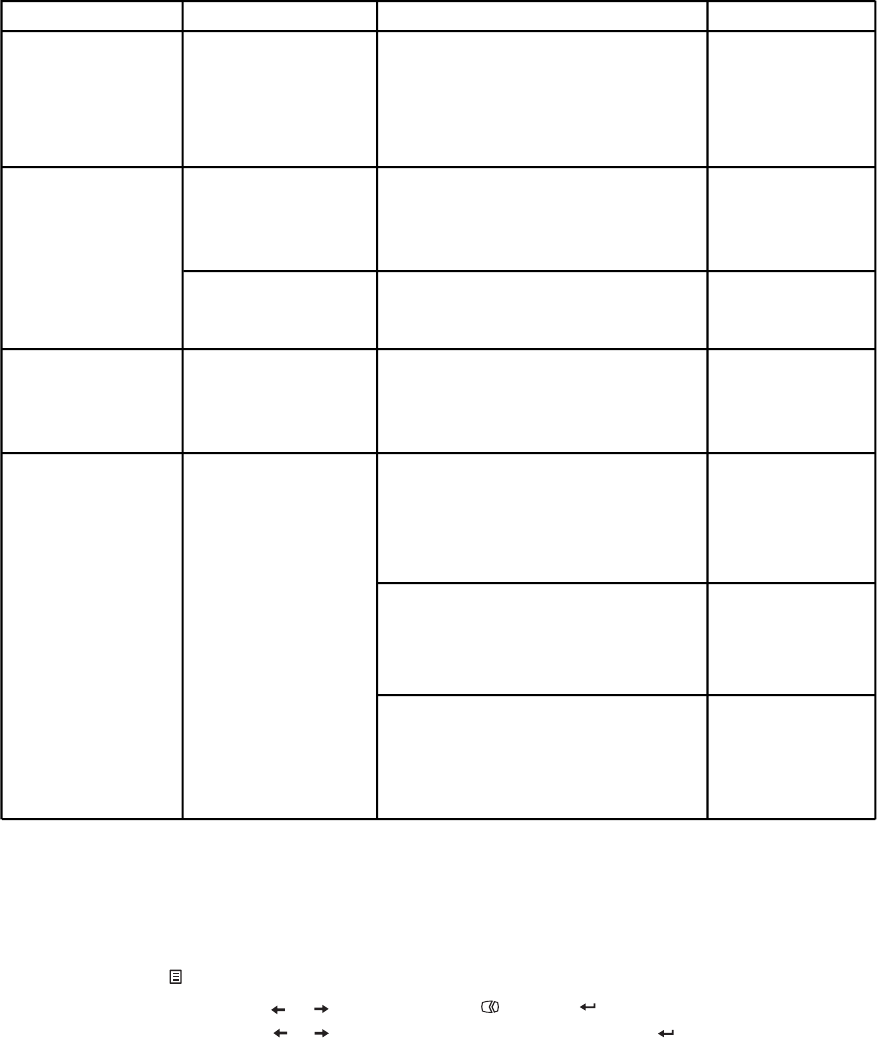
Tabla 3-2. Solución de problemas (continuación)
Configurar la imagen manualmente
Si la configuración automática de la imagen no establece la imagen que
prefiere, configure la imagen manualmente.
Nota: deje el monitor encendido durante unos 15 minutos para que se
caliente.
3-4 Monitor plano panorámico Manual del usuario
Referencia
Acción propuesta
Problema
La pantalla está en
blanco y el indicador
de encendido
permanece iluminado
en color ámbar o
parpadea en color
verde
La calidad de la
imagen es
inaceptable.
Uno o varios píxeles
aparecen sin color
·Líneas de texto o
imagen borrosas.
·Líneas
horizontales o
verticales en la
imagen.
Causa posible
El monitor se
encuentra en el modo
de espera o
suspensión
El cable de señal de
vídeo está suelto o
desconectado del
sistema o el monitor.
El brillo y el contraste del
monitor está establecidos
en sus valores mínimos.
Se trata de una carac-
terística de la tecnología
LCD y no de un defecto
del panel LCD.
·No se ha optimizado
la configuración de
la imagen en el
sistema
·No se ha optimizado
la configuración de
las propiedades de la
pantalla.
·Presione cualquier tecla del
teclado o mueva el ratón para
restaurar el funcionamiento.
·Compruebe la configuración de
las opciones de energía de su PC.
Asegúrese de que el cable de vídeo
está conectado correctamente al
sistema.
Ajuste el brillo y el contraste en el
menú OSD.
Si el número de píxeles sin color es
superior a 5, póngase en contacto
con el Centro de soporte técnico de
Lenovo.
Ajuste la configuración de
resolución del sistema para que
coincida con la resolución nativa de
este monitor: 1920 x 1080 a 60 Hz.
Lleve a cabo la configuración
automática de la imagen. Si la
configuración automática de la
imagen no resuelve el problema,
realice la configuración manual.
Cuando trabaje con la resolución,
puede encontrar mejoras
adicionales ajustando el valor de
los puntos por pulgadas (PPP) del
sistema.
Sección "La
administración de
energía" en la
página
Sección "Conectar
y poner a punto el
monitor" en la
página
Sección "Ajustar la
imagen del monitor"
en la página 2-3
Apéndice A,
"Servicio y
asistencia" en la
página A-1
Secciones "Ajustar la
imagen del monitor"
en la página 2-3 y
"Configurar la imagen
manualmente" en la
página 3-4
Sección "Seleccione
un modo de
visualización
compatible" en la
página
Consulte la sección
Opciones avanzadas
de las propiedades de
visualización del
sistema.
T2324dC
2-8
1-4
2-7
1. Pulse para abrir el menú OSD.
2. Utilice los botones o para seleccionar y pulse para acceder.
3. Utilice los botones o para seleccionar manual y presione para obtener acceso al
menú seleccionado.
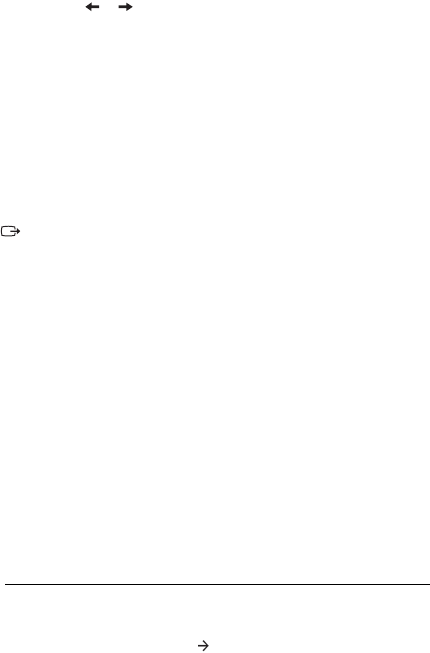
Instalar manualmente el controlador del monitor
A continuación se muestran los pasos para instalar manualmente el
controlador del monitor en los sistemas operativos Microsoft® Windows
Vista, Microsoft® Windows 7®, Microsoft Windows 8/Windows 8.1 y
Microsoft Windows 10 Professional.
Instalar el controlador del monitor en Windows Vista
Para instalar el controlador del monitor en Microsoft® Windows Vista, haga
lo siguiente:
1.Apague su PC y todos los dispositivos conectados.
2.Asegúrese de que el monitor está correctamente conectado.
3.Apague el monitor y, a continuación, la unidad del sistema. Deje que el
sistema arranque el sistema operativo Windows Vista.
4.Busque el controlador del modelo de controlador correspondiente en el sitio web de
Lenovo: http://support.lenovo.com/us/en/documents/T2324dC y descárguelo en el host conectado
al monitor para guardarlo temporalmente (tal y como se muestra en la imagen del escritorio).
5.Abra la ventana de Display Properties (Propiedades de Pantalla),
haciendo clic en Start (Inicio) Control Panel (Panel de Control), y luego
haciendo doble clic en el icono Hardware and Sound (Hardware y
Sonido).
6.Haga clic en el icono de Personalization (Personalización).
7.Haga clic en el icono de Display Settings (Configuraciones de Pantalla).
8.Haga clic en el botón de Advanced Settings (Configuraciones
Avanzadas).
9.Haga clic en la ficha Monitor.
10.Haga clic en el botón Properties (Propiedades).
11.Haga clic en la ficha Driver (Controladores).
12.Abra la ventana Update Driver Software-Generic PnP Monitor
(Actualizar el Controlador de Software-Monitor Genérico PnP) ,
haciendo clic en Update Driver (Actualizar Controlador). Luego, haga
clic en el botón “Browse my computer for driver software” (Buscar el
controlador de software en mi ordenador).
13.Seleccione “Let me pick from a list of device drivers on my
computer”(Permítame elegir de una lista de controladores de
dispositivo en mi ordenador) y luego haga clic en el botón Next
(Siguiente).
14. Haga clic en el botón “Instalar desde el disco”, después en el botón “Examinar” y, a
continuación, vaya al siguiente directorio: X \ Monitor Drivers \ Windows Vista
(La X se refiere a “la carpeta en la que está ubicado el controlador descargado” (como, por
ejemplo, el escritorio)
15.S elec cione el arc hivo"T2324dC.inf " y haga clic en el botón Open
Capítulo 3. Información de referencia 3-5
4. Utilice los botones o para seleccionar Clock (Reloj) o ajuste de Phase (fase)..
•Clock (Reloj): (frecuencia de píxel) ajusta el número de píxeles explorados por
barrido horizontal. Si la frecuencia no es correcta, la pantalla mostrará bandas
verticales y el ancho de la imagen no será el correcto.
•Phase (Fase): ajusta la fase de la señal del reloj de píxeles. Con un ajuste de fase
incorrecto la imagen presentará alteraciones horizontales.
5. Cuando la imagen no se vea distorsionada, pulse Enter (Aceptar) para guardar los ajustes
de Clock (Reloj) y Phase (Fase).
6. Presione para abrir el menú OSD.

(Abrir). Haga clic en el botón OK (Aceptar).
16.Seleccione “Lenovo T2324dC” en la nueva pantalla y, a continuación, haga clic en
“Siguiente”.
18.Reinicie el sistema.
17.Cuando se haya completado la instalación, elimine los archivos de programa descargados y
Nota: en monitores LCD, a diferencia de las pantallas CRT, una tasa de
actualización más rápida no mejora la calidad de visualización. Lenovo
recomienda el uso de una resolución de 1920 x 1080 con una tasa de
actualización de 60 Hz o una resolución de 640 x 480 con una tasa de
actualización de 60 Hz.
3-6 Monitor plano panorámico Manual del usuario
T2324dC
Instalar el controlador del monitor en Windows 7
Nota: esta sección se debe completar antes de continuar con la
configuración automática de la imagen de Windows 7.
cierre todas las ventanas.
1.Apague su PC y todos los dispositivos conectados.
2.Asegúrese de que el monitor está correctamente conectado.
3.Apague el monitor y, a continuación, la unidad del sistema. Deje que el
sistema arranque el sistema operativo Windows
4.Busque el controlador del modelo de controlador correspondiente en el sitio web de
5.Abra la ventana de Display Properties (Propiedades de Pantalla),
haciendo clic en Start (Inicio) Control Panel (Panel de Control), y luego
haciendo doble clic en el icono Hardware and Sound (Hardware y
Sonido).
6.Haga clic en el icono de Personalization (Personalización).
7.Haga clic en el icono de Display Settings (Configuraciones de Pantalla).
8.Haga clic en el botón de Advanced Settings (Configuraciones
Avanzadas).
9.Haga clic en la ficha Monitor.
10.Haga clic en el botón Properties (Propiedades).
11.Haga clic en la ficha Driver (Controladores).
12.Abra la ventana Update Driver Software-Generic PnP Monitor
(Actualizar el Controlador de Software-Monitor Genérico PnP) ,
haciendo clic en Update Driver (Actualizar Controlador). Luego, haga
clic en el botón “Browse my computer for driver software” (Buscar el
controlador de software en mi ordenador).
13.Seleccione “Let me pick from a list of device drivers on my
computer”(Permítame elegir de una lista de controladores de
dispositivo en mi ordenador) y luego haga clic en el botón Next
(Siguiente).
14. Haga clic en el botón “Instalar desde el disco”, después en el botón “Examinar” y, a
continuación, vaya al siguiente directorio: X \ Monitor Drivers \ Windows
(La X se refiere a “la carpeta en la que está ubicado el controlador descargado” (como, por
ejemplo, el escritorio)
15.S elec cione el arc hivoy haga clic en el botón Open
(Abrir). Haga clic en el botón OK (Aceptar).
16.Seleccione “Lenovo T2324dC” en la nueva pantalla y, a continuación, haga clic en
“Siguiente”.
7.
7
"T2324dC.inf "
Lenovo: http://support.lenovo.com/us/en/documents/T2324dC y descárguelo en el host conectado al
monitor para guardarlo temporalmente (tal y como se muestra en la imagen del escritorio).

Capítulo 3. Información de referencia 3-7
Instalar el controlador del monitor en Windows 8/Windows 8.1
Para utilizar la función Plug and Play de Microsoft Windows 8/Windows 8.1, realice el
siguiente procedimiento:
1. Apague su PC y todos los dispositivos conectados.
2. Asegúrese de que el monitor está correctamente conectado.
3. Apague el monitor y, a continuación, la unidad del sistema. Deje que el equipo inicial
sistema operativo Windows 8/Windows 8.1.
4. Busque el controlador del modelo de controlador correspondiente en el sitio web de Lenovo:
http://support.lenovo.com/us/en/documents/T2324dC y descárguelo en el host conectado al monitor
para guardarlo temporalmente (tal y como se muestra en la imagen del escritorio).
5. Para abrir la ventana Display Properties (Propiedades de la pantalla), haga clic en Start
(Inicio), haga clic con el botón secundario en All Applicaiton (Todas las aplicaciones),
entre en Control Panel (Panel de control) y haga clic en Hardware and Sound
(Hardware y sonido). Por último, haga clic en el icono Display (Pantalla).
6. Haga clic en la ficha Change the display settings (Cambiar configuración de pantalla).
7. Haga clic en el icono Advanced Settings (Configuración avanzada).
8. Haga clic en la ficha Monitor.
9. Haga clic en el botón Properties (Propiedades).
10. Haga clic en la ficha Driver (Controlador).
11. Haga clic en Update Driver (Actualizar controlador) y, a continuación, en Browse the
computer to find the driver program (Buscar software de controlador en el equipo).
12. Seleccione Pick from the list of device driver program on the computer (Elegir en
una lista de controladores de dispositivo en el equipo).
13. Haga clic en el botón “Instalar desde el disco”, después en el botón “Examinar” y, a continuación,
vaya al siguiente directorio: X \ Monitor Drivers \ Windows 8 (Nota: en este caso, el sistema
win 8.1 deberá ser Windows 8.1)
(La X se refiere a “la carpeta en la que está ubicado el controlador descargado” (como, por ejemplo,
el escritorio)
14. Seleccione el archivo "T2324dC.inf" y haga clic en el botón Open (Abrir). Haga clic
en el botón OK (Aceptar).
15. Seleccione “Lenovo T2324dC” en la nueva pantalla y, a continuación, haga clic en “Siguiente”.
16. Cuando se haya completado la instalación, elimine los archivos de programa descargados y cierre
todas las ventanas.
17.
Reinicie el sistema. El sistema seleccionará automáticamente la tasa máxima de
actualización y los perfiles de coincidencia de colores correspondientes.
Nota: en monitores LCD, a diferencia de las pantallas CRT, una tasa de actualización más
rápida no mejora la calidad de visualización. Lenovo recomienda el uso de una resolución de
1920 x 1080 con una tasa de actualización de 60 Hz o una resolución de 640 x 480 con una tasa
de actualización de 60 Hz.
Nota: en mon itores LCD, a diferencia de las panta llas CRT, una tasa de
actualizac ión más rápid a no mejora la calidad de visua lización. Lenovo
recomienda el uso de una reso lución d e con una tasa de
actualizac ión de 6 0 Hz o una resolución de 640 x 480 con una tasa de
actualizac ión de 60 Hz.
18.Reinicie el sistema.
17.Cuando se haya completado la instalación, elimine los archivos de programa descargados y
cierre todas las ventanas.
1920 x 1080

Instalar el controlador del monitor en Windows 10
Para utilizar la función Plug and Play de Microsoft Windows 10, realice el
siguiente procedimiento:
1. Apague su PC y todos los dispositivos conectados.
2. Asegúrese de que el monitor está correctamente conectado.
3. Apague el monitor y, a continuación, la unidad del sistema. Deje que el equipo inicial
sistema operativo Windows 10.
4. Busque el controlador del modelo de controlador correspondiente en el sitio web de Lenovo:
http://support.lenovo.com/us/en/documents/T2324dC y descárguelo en el host conectado al monitor
para guardarlo temporalmente (tal y como se muestra en la imagen del escritorio).
5. Haga clic con el botón derecho en el escritorio de Windows. A continuación
seleccione Display settings (Ajustes de pantalla) en el menú desplegable.
6. Haga clic en Advance display settings (Ajustes de pantalla avanzados).
7. Haga clic en el icono Display adapter properties (Propiedades de adaptador de pantalla).
8. Haga clic en la ficha Monitor.
9. Haga clic en el botón Properties (Propiedades).
10. Haga clic en la ficha Driver (Controlador).
11. Haga clic en Update Driver (Actualizar controlador) y, a continuación, en Browse the
computer to find the driver program (Buscar software de controlador en el equipo).
12. Haga clic en Let me pick from the list of device drivers on my computer (Permitir
escoger de la lista de controladores de dispositivos en mi ordenador).
13. Haga clic en el botón “Instalar desde el disco”, después en el botón “Examinar” y, a continuación,
vaya al siguiente directorio: X \ Monitor Drivers \ Windows 10
(La X se refiere a “la carpeta en la que está ubicado el controlador descargado” (como, por ejemplo,
el escritorio)
14. Seleccione el archivo "T2324dC.inf" y haga clic en el botón Open (Abrir). Haga clic
en el botón OK (Aceptar).
15. Seleccione “Lenovo T2324dC” en la nueva pantalla y, a continuación, haga clic en “Siguiente”.
16. Cuando se haya completado la instalación, elimine los archivos de programa descargados y cierre
todas las ventanas.
17.
Reinicie el sistema. El sistema seleccionará automáticamente la tasa máxima de
actualización y los perfiles de coincidencia de colores correspondientes.
Nota: en monitores LCD, a diferencia de las pantallas CRT, una tasa de actualización más
rápida no mejora la calidad de visualización. Lenovo recomienda el uso de una resolución de
1920 x 1080 con una tasa de actualización de 60 Hz o una resolución de 640 x 480 con una tasa
de actualización de 60 Hz.
3-8 Monitor plano panorámico T2324dC Manual del usuario
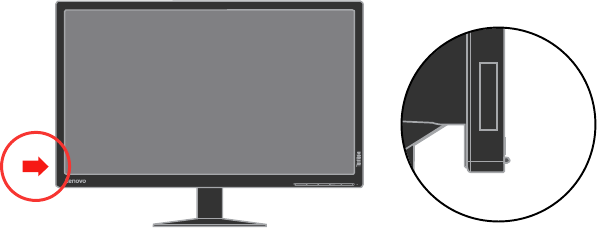
Obtener más ayuda
Si sigue sin poder resolver el problema, póngase en contacto con el Centro de
servicio técnico de Lenovo. Para obtener más información sobre cómo
ponerse en contacto con el Centro de atención al cliente, consulte el Apéndice
A, "Servicio y asistencia" en la página A-1.
Información de asistencia técnica
Números de producto
El número de producto del monitor se encuentra en el lateral de la carcasa de
la pantalla tal y como muestra la figura.
Responsabilidades del cliente
La garantía no se aplica a un producto dañado por accidente, mal uso, abuso,
instalación inadecuada, utilización contraria a las especificaciones e
instrucciones del producto, desastre natural o personal o alteraciones,
reparaciones o modificaciones no autorizadas.
A continuación se muestran algunos ejemplos de mal uso o abuso no
cubiertos por la garantía:
·Imágenes quemadas en las pantalla de un monitor CRT. La imagen
quemada se puede evitar utilizando un protector de pantalla en
movimiento o la función de administración de energía.
·Daño físico provocado a cubiertas, carcasas, base y cables.
·Arañazos o perforaciones en las pantallas de los monitores.
Capítulo 3. Información de referencia 3-9
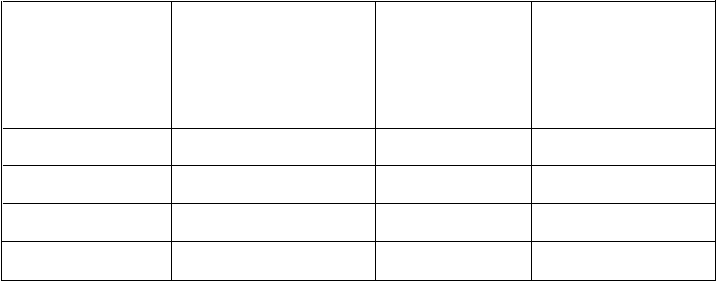
Componentes de servicio
Los siguientes componentes son utilizados por el servicio técnico de Lenovo o
por proveedores autorizados de Lenovo para cumplir la garantía del cliente.
Los componentes se utilizan únicamente para servicio técnico. La siguiente
tabla muestra información para el modelo 60F3-JAR2-WW
Tabla 3-3. Lista de componentes de servicio técnico
Número de serie de
la Unidad
reemplazable de
campo (FRU, Field
Replaceable Unit)
DescripciónColorModelo de tipo de
máquina (MTM,
Machine Type
Model)
Monitor_T2324dC Negro cuervo
Cable de vídeo (analógico)Negro cuervo
00PC110
00PC111
Negro cuervo 60F3-JAR2-WW
60F3-JAR2-WW
60F3-JAR2-WW
00PC112
3-10 Monitor plano panorámico T2324dC Manual del usuario
BaseNegro cuervo 60F3-JAR2-WW
00PC113
Cable DP
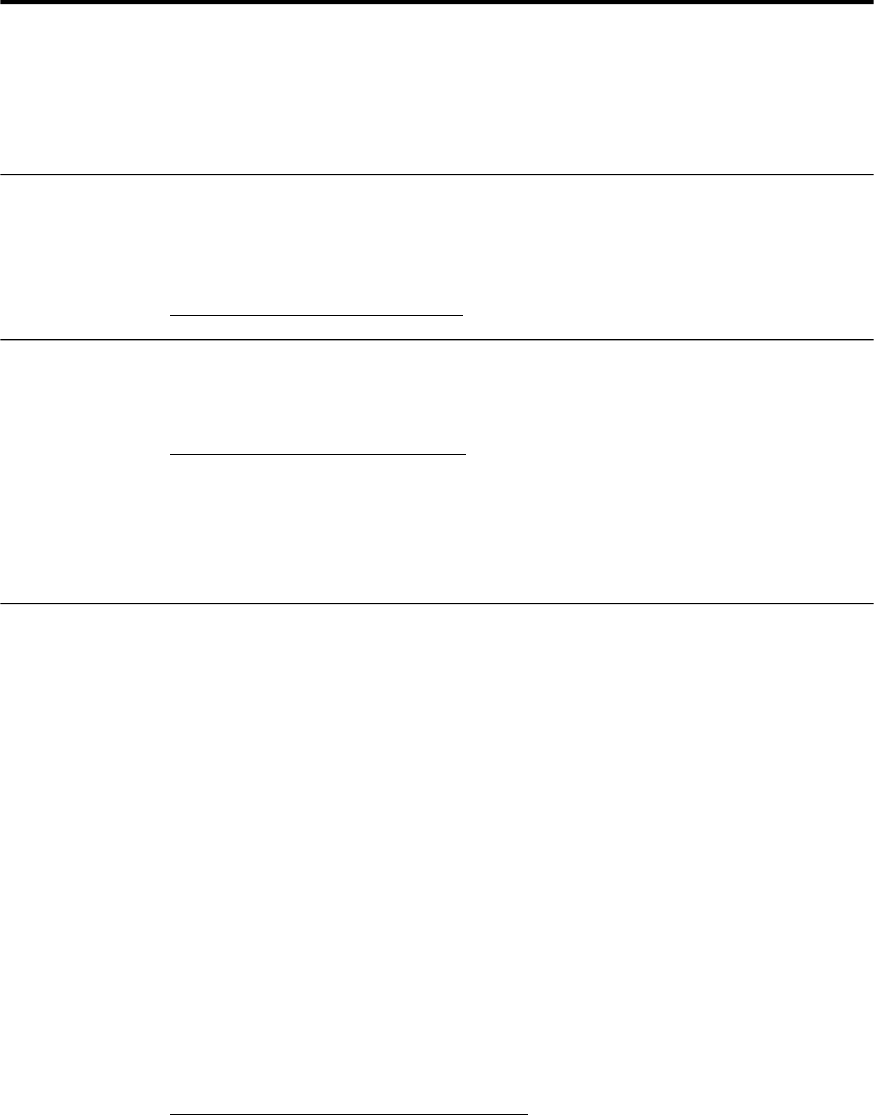
Apéndice A. Servicio y asistencia
La siguiente información describe el servicio de asistencia técnica disponible
para su producto durante el periodo de garantía o a lo largo de la vida del
mismo. Consulte la Declaración de garantía limitada de Lenovo si desea
conocer con detalle las cláusulas de la garantía de Lenovo.
Registro de su opción
Regístrese para poder recibir servicios para su producto y actualizaciones de
asistencia, así como accesorios y contenidos informáticos gratuitos y con
descuento. Para ello, acceda a la dirección:
http://www.lenovo.com/register
Asistencia técnica en línea
El servicio de asistencia técnica en línea está disponible a lo largo de la vida
útil de un producto a través de la dirección:
http://www.lenovo.com/support
Durante el periodo de garantía, podrá optar también a la sustitución del
producto y el reemplazo de piezas defectuosas. Además, si su opción se
encuentra instalada en un equipo Lenovo, puede que tenga derecho a recibir
asistencia in situ. Un representante de asistencia técnica de Lenovo podrá
ayudarle a determinar la mejor alternativa.
Asistencia técnica telefónica
La asistencia para la instalación y configuración del equipo a través del
Centro de atención al cliente estará disponible durante 90 días a partir de la
entrada en vigor de la opción elegida. Una vez finalizado dicho periodo, el
servicio de asistencia quedará cancelado o disponible como servicio de pago, a
decisión de Lenovo. También existen servicios de asistencia adicionales
disponibles como servicios de pago.
Antes de ponerse en contacto con un representante del servicio de asistencia
técnica de Lenovo, prepare la siguiente información: nombre y número de la
opción, prueba de compra, fabricante del equipo, modelo, número de serie y
manual, texto exacto del mensaje de error (si aparece), descripción del
problema y configuración de hardware y software de su sistema.
Es posible que su representante de asistencia técnica le pida que reproduzca el
problema en su equipo durante la llamada.
Los números de teléfono que figura en este documento se encuentran sujetos a
cambios sin aviso previo. Si desea consultar la lista más actualizada de
números de teléfono del Servicio de asistencia de Lenovo, puede hacerlo a
través de la dirección:
http://www.lenovo.com/support/phone
A-1 © Copyright Lenovo .
2016
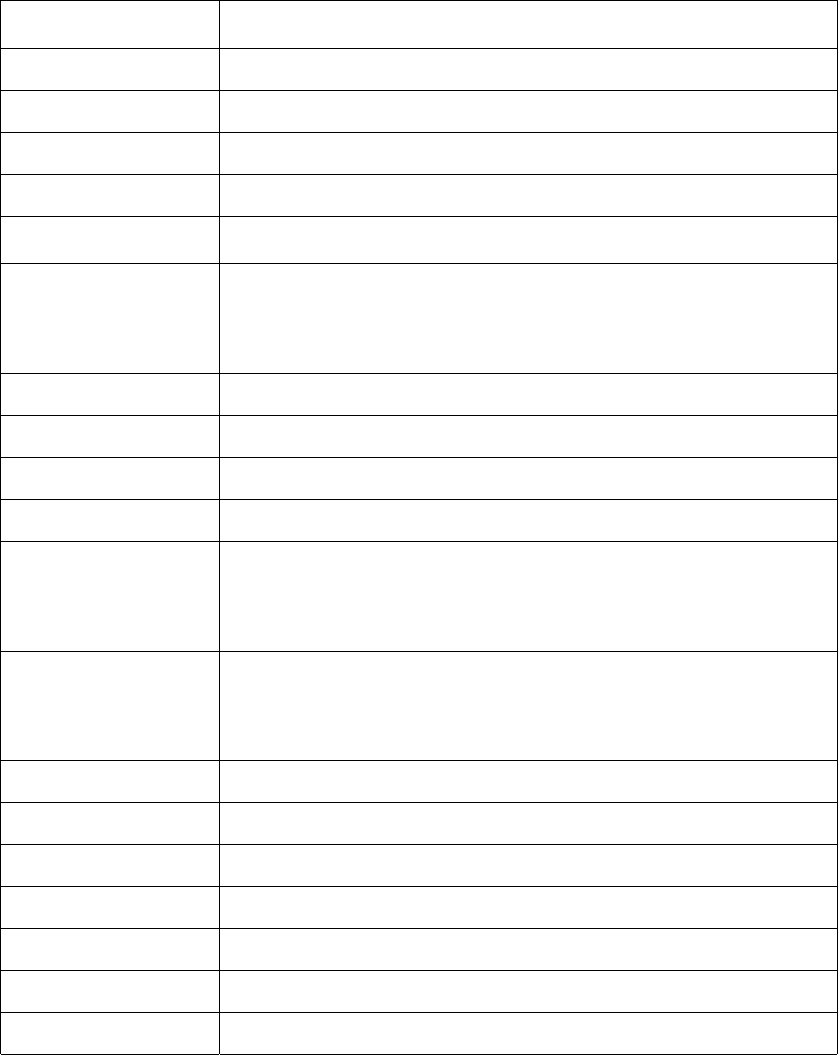
País o región Número de teléfono
Argentina 0800-666-0011 (Español, Inglés)
Australia 1-800-041-267 (Inglés)
Austria 0810-100-654
(
Para tarifa local
)
(
Alemán
)
Bélgica Servicio de garantía y asistencia: 02-339-36-11 (Holandés, Francés)
Bolivia 0800-10-0189 (Español)
Brasil Llamadas realizadas desde la región de São Paulo:11-3889-8986,
Llamadas realizadas desde fuera de la región de São Paulo:0800-701-4815
(Portugués)
Brunéi Darussala
m
Dial 800-1111 (Inglés)
Canadá 1-800-565-3344 (Inglés, Francés)
Chile 800-361-213 (Español)
China Línea de Asistencia Técnica: 400-100-6000
(
Mandarín
)
China(Región
Administrativa Especial
de Hong Kong)
(852) 3516-8977
(Cantonés, Inglés, Mandarín)
China(Región
Administrativa Especial
de Macao)
0800-807 / (852) 3071-3559
(Cantonés, Inglés, Mandarín)
Colombia 1-800-912-3021 (Español)
Costa Rica 0-800-011-1029 (Español)
Croacia 385-1-3033-120
(
Croata
)
Chi
p
re 800-92537 (Griego)
Re
p
ública Checa 800-353-637
(
Checo
)
Dinamarca Servicio de
g
arantía
y
asistencia: 7010-5150
(
Danés
)
República Dominicana 1-866-434-2080 (Español)
Apéndice A Servicio y asistencia A-2
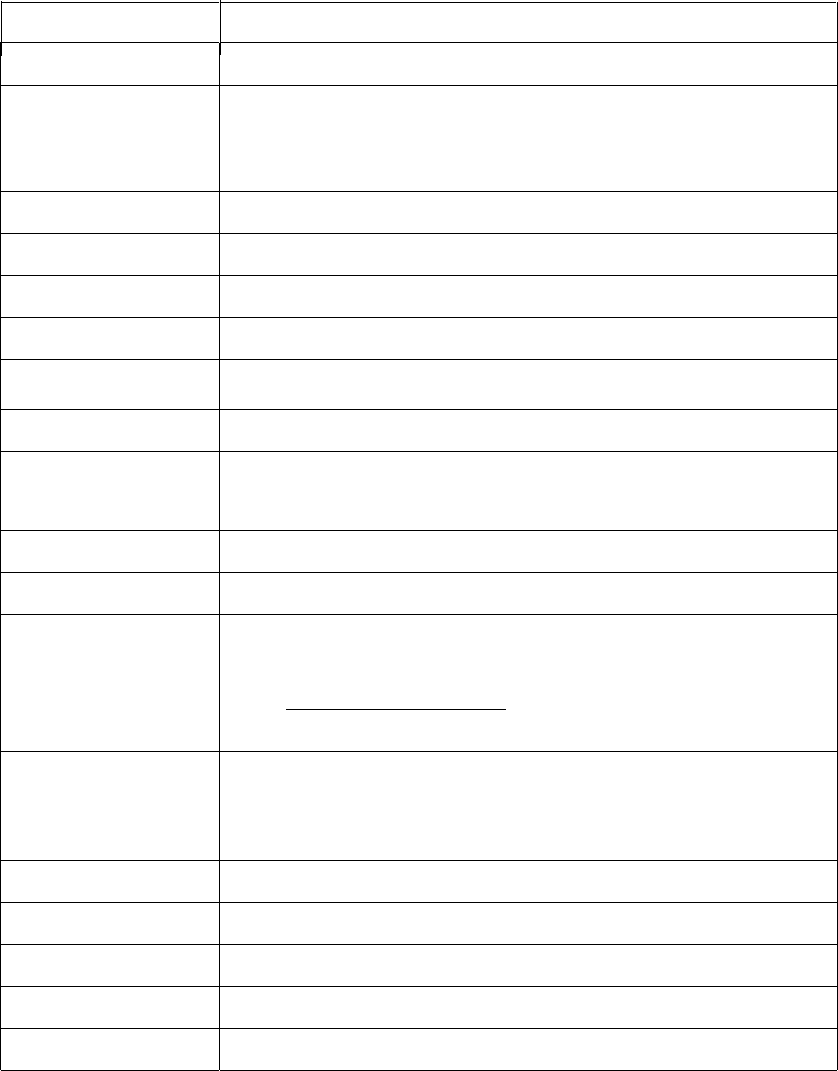
País o región Número de teléfono
Ecuador 1-800-426911-OPCION 4 (Español)
Egipto Principal: 0800-0000-850
Secundaria: 0800-0000-744
(Árabe, inglés)
El Salvado
r
800-6264 (Español)
Estonia 372-66-0-800 (Estonio, Ruso, Inglés)
Finlandia Servicio de garantía y asistencia: +358-800-1-4260 (Finlandés)
Francia Servicio de garantíay asistencia: 0810-631-213
(
hardware
)
(
Francés
)
Alemány Servicio de garantía y asistencia : 0800-500-4618 (Gratuita) (Alemán)
Grecia Empresa colaboradora de Lenovo (Griego)
Guatemala Marque 999-9190, espere a que le atienda el operador y solicite que le
comuniquen con 877-404-9661 (Español)
Honduras Marque 800-0123 (Español)
Hungría + 36-13-825-716 (Inglés, Húngaro)
India Principal: 1800-419-4666 (Tata)
Secundaria: 1800-3000-8465 (Reliance)
Email: commercialts@lenovo.com
(Inglés e Hindi)
Indonesia 1-803-442-425
62 213-002-1090 (Se aplican las tarifas estándar)
(Inglés, Bahasa indonesio)
Irlanda Servicio de
g
arantía
y
asistencia: 01-881-1444
(
In
g
lés
)
Israel Centro de asistencia de Givat Shmuel: +972-3-531-3900
(
Hebreo
,
In
g
lés
)
Italia Servicio de garantía y asistencia: +39-800-820094 (Italiano)
Ja
p
ón 0120-000-817 (Japonés, Inglés)
Kazajstán 77-273-231-427 (Se aplican las tarifas estándar) (Ruso, Inglés )
A-3 Monitor plano panorámico T2324dC Manual del usuario

Corea 080-513-0880 (Llamada a cobro revertido)
02-3483-2829 (Llamada de pago)
(Coreano)
Letonia 371-6707-360
(
Letón, Ruso, In
g
lés
)
Lituania 370 5278 6602 (Italiano, Ruso, Inglés
)
Luxemburgo ThinkServer y ThinkStation: 352-360-385-343
ThinkCentre y ThinkPad: 352-360-385-222
(Francés)
Malasia 1-800-88-0013
03-7724-8023 (Se aplican las tarifas estándar)
(Inglés)
Malta 356-21-445-566 (Inglés, Italiano , Maltés, árabe)
México 001-866-434-2080 (Español)
Holanda 020-513-3939
(
Holandés
)
N
ueva Zelanda 0508-770-506 (Inglés)
Nicaragua 001-800-220-2282 (Español)
Noruega 8152-1550 (Noruego)
Panamá Centro de atención al cliente de Lenovo : 001-866-434 (gratuito) (Español)
Perú 0-800-50-866 OPCION 2 (Español)
Filipinas 1-800-8908-6454 (suscriptores de GLOBE)
1-800-1441-0719 (suscriptores de PLDT)
(Tagalo, Inglés)
Polonia Portátiles y tablets con logotipos de marca commercial Think:
48-22-273-9777
ThinkStation y ThinkServer : 48-22-878-6999
(Polaco, Inglés )
Portugal 808-225-115 (Se aplican las tarifas estándar) (Portugués)
País o región Número de teléfono
Apéndice A Servicio y asistencia A-4
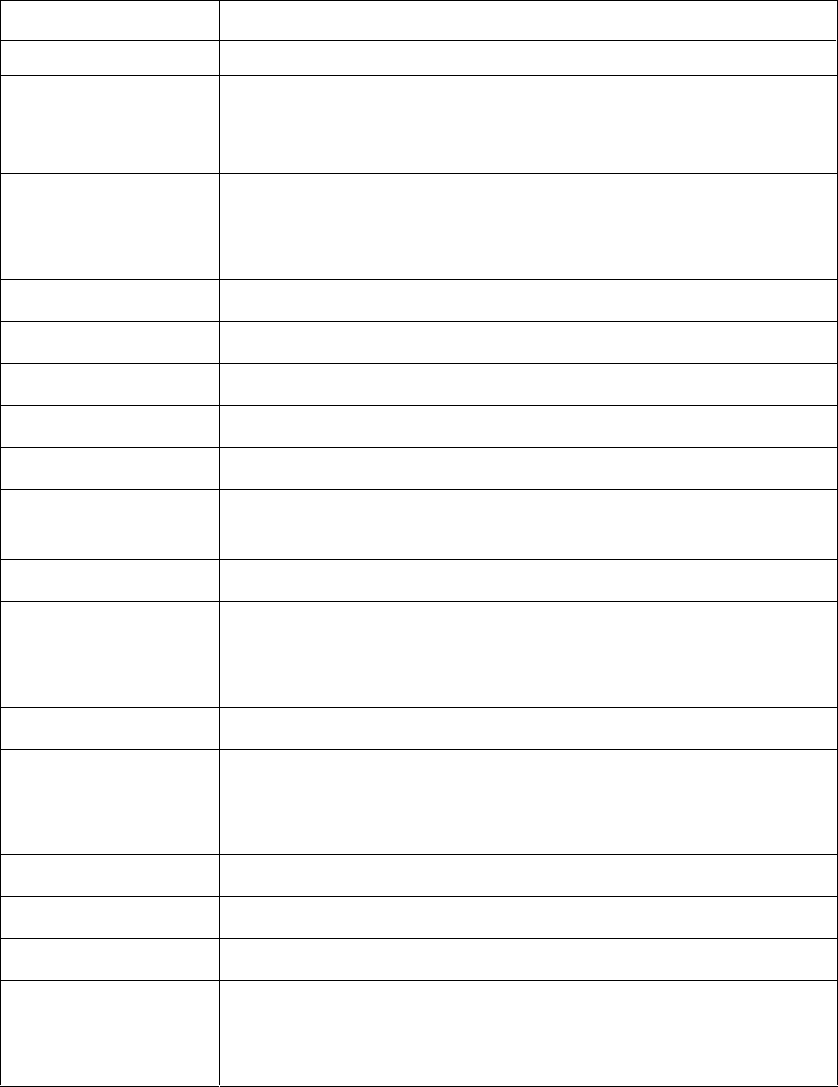
Rumania 4-021-224-4015
(
Rumano
)
Rusia +7-499-705-6204
+7-495-240-8558 (Se aplican las tarifas estándar)
(Ruso)
Singapur 1-800-415-5529
6818-5315 (Se aplican las tarifas estándar)
(Inglés, Mandarín, Malayo)
Eslova
q
uia ThinkStation
y
ThinkServer : 421-2-4954-5555
Eslovenia 386-1-2005-60
(
Esloveno
)
España 34-917-147-833 (Español)
Sri Lanka 9477-7357-123 (Sistemas de información Sumathi) (Inglés)
Suecia Servicio de garantía y asistencia: 077-117-1040 (Sueco)
Suiza Servicio de garantía y asistencia: 0800-55-54-54
(Alemán, Francés, Italiano)
Taiwán 0800-000-702
(
Mandarín
)
Tailandia 001-800-4415-734
(+662) 787-3067 (Se aplican las tarifas estándar)
(Tailandés, Inglés)
Tur
q
uía 444-04-26
(
Turco
)
Reino Unido Asistencia estándar en garantía: 03705-500-900 (tarifa local)
Asistencia estándar en garantíat: 08705-500-900
(Inglés)
Estados Unidos 1-800-426-7378 (Inglés)
Uruguay 000-411-005-6649 (Español)
Venezuela 0-800-100-2011 (Español)
Vietnam 120-11072 (Gratuito)
84-8-4458-1042 (Se aplican las tarifas estándar)
(Vietnamita, Inglés)
País o región Número de teléfono
A-5Monitor plano panorámico T2324dC Manual del usuario

Apéndice B. Notas
Lenovo podría no ofrecer en todos los países los productos, servicios o
características descritos en este documento. Consulte con su representante
local de Lenovo si desea obtener más información acerca de los productos y
servicios disponibles actualmente en su zona. Las referencias a productos,
programas o servicios Lenovo no limitan ni implican la exclusividad de uso
del producto, programa o servicio Lenovo en cuestión. Es posible que, en su
lugar, puedan utilizarse productos, programas o servicios funcionalmente
equivalentes que no infrinjan ningún derecho de propiedad intelectual de
Lenovo. No obstante, será responsabilidad del usuario evaluar y verificar el
funcionamiento de cualquier otro producto, programa o servicio.
Lenovo podría ser propietario de patentes o solicitudes de patente pendientes
relacionadas con las materias descritas en este documento. La recepción de
este documento no le otorga ninguna licencia sobre dichas patentes. Puede
enviar por escrito sus consultas acerca de licencias a la dirección:
Lenovo (Estados Unidos), Inc.
1009 Think Place - Building One
Morrisville, NC 27560
EE. UU.
A la atención de: Director de licencias de Lenovo
LENOVO PROPORCIONA ESTA PUBLICACIÓN “TAL CUAL”, SIN
GARANTÍAS DE NINGÚN TIPO, EXPLÍCITAS O IMPLÍCITAS, INCLUYENDO,
SIN LIMITACIÓN A LAS MISMAS, LAS GARANTÍAS IMPLÍCITAS DE NO
INFRACCIÓN, COMERCIABILIDAD O AJUSTE A UNA FINALIDAD
PARTICULAR. Algunas jurisdicciones no permiten el descargo de garantías
implícitas o explícitas en ciertas transacciones, por lo que cabe la posibilidad
de que esta cláusula no le sea de aplicación.
Esta información podría incluir imprecisiones técnicas o errores tipográficos.
Periódicamente, se realizan cambios sobre esta información que se
incorporan en las nuevas ediciones de la publicación. Lenovo podría realizar
mejoras y/o cambios en los productos y/o programas descritos en esta
publicación en cualquier momento, sin aviso previo.
Los productos descritos en este documento no deben utilizarse como parte de
instalaciones o aplicaciones de auxilio vital, en las que una avería pudiera
provocar lesiones a personas o muertes. La información que contiene este
documento no afecta ni altera las especificaciones o garantías del producto
Lenovo. Ninguna de las partes de este documento actuará como licencia
explícita o implícita, o bien como exención legal de los derechos de propiedad
intelectual de Lenovo u otras empresas. La información contenida en este
documento ha sido recopilada en entornos específicos y se presenta a título
informativo. El resultado obtenido en otros entornos operativos podría
variar.
B-1 © Copyright Lenovo .
2016
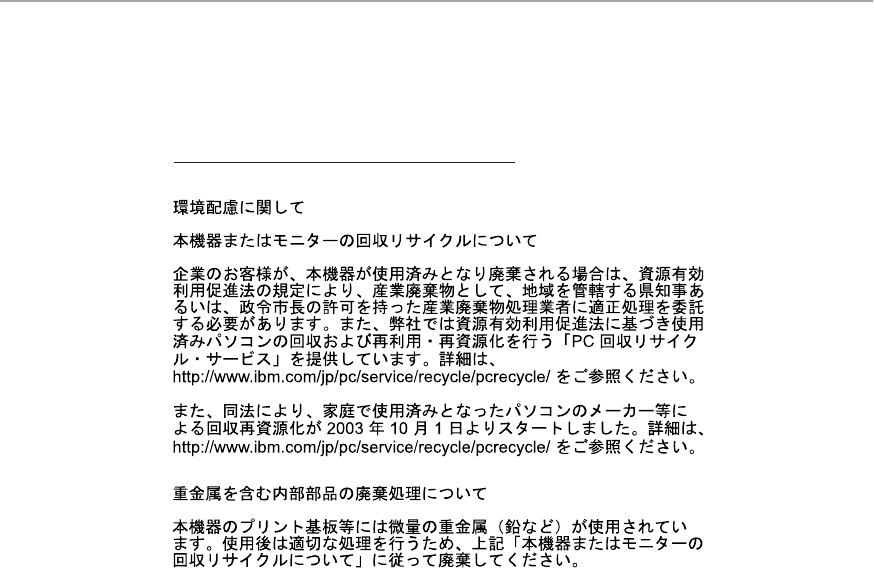
Recycling information
Lenovo encourages owners of information technology (IT) equipment to responsibly
recycle their equipment when it is no longer needed. Lenovo offers a variety of
programs and services to assist equipment owners in recycling their IT products. For
information on recycling Lenovo products, go to:
Lenovo podrá utilizar o distribuir la información proporcionada por usted de
la forma que considere oportuna sin incurrir en ninguna obligación para con
usted.
Cualquier referencia realizada en esta publicación a sitios web ajenos a
Lenovo se incluye únicamente por comodidad y no debe considerarse de
ningún modo un respaldo a la información que contienen dichos sitios web.
Los materiales que contienen dichos sitios web no forman parte de los
materiales de este producto Lenovo. El usuario deberá utilizar dichos sitios
web bajo su propio riesgo.
Todos los datos de rendimiento que contiene este documento han sido
determinados en un entorno controlado. Como consecuencia, el resultado
obtenido en otros entornos operativos podría variar notablemente. Algunas
medidas podrían haber sido determinadas en sistemas de desarrollo. No se
garantiza que el resultado de dichas medidas sea similar si se realizan en
sistemas de carácter general. Además, es posible que algunas medidas hayan
sido estimadas por extrapolación. Los resultados reales podrían variar. Los
usuarios de este documento deberán verificar los datos correspondientes en
su entorno específico.
B-2
Apéndice B. Notas
http://www.lenovo.com/recycling/japan
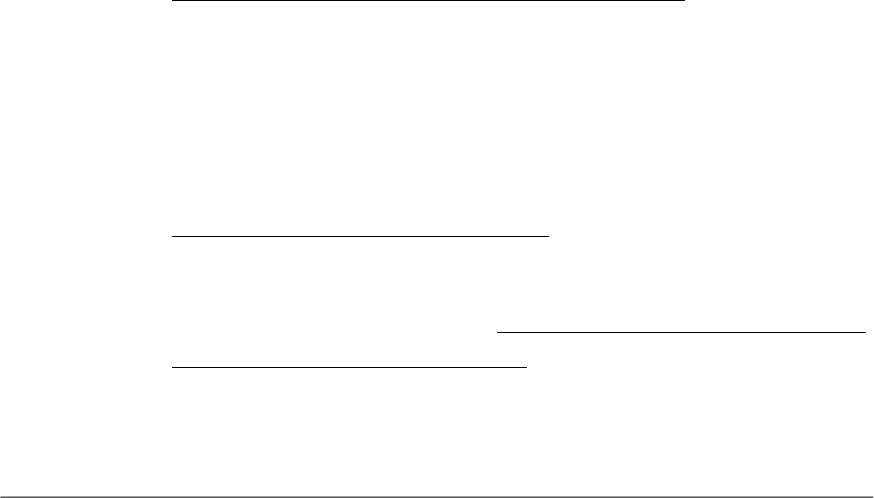
Collecting and recycling a disused Lenovo computer or monitor
If you are a company employee and need to dispose of a Lenovo computer or monitor
that is the property of the company, you must do so in accordance with the Law for
Promotion of Effective Utilization of Resources. Computers and monitors are
categorized as industrial waste and should be properly disposed of by an industrial
waste disposal contractor certified by a local government. In accordance with the Law
for Promotion of Effective Utilization of Resources, Lenovo Japan provides, through
its PC Collecting and Recycling Services, for the collecting, reuse, and recycling of
disused computers and monitors. For details, visit the Lenovo Web site at
www.ibm.com/jp/pc/service/recycle/pcrecycle/. Pursuant to the Law for Promotion of
Effective Utilization of Resources, the collecting and recycling of home-used
computers and monitors by the manufacturer was begun on October 1, 2003. This
service is provided free of charge for home-used computers sold after October 1, 2003.
For details, visit the Lenovo Web site at www.ibm.com/jp/pc/service/recycle/personal/.
Disposing of Lenovo computer components
Some Lenovo computer products sold in Japan may have components that contain
heavy metals or other environmental sensitive substances. To properly dispose of
disused components, such as a printed circuit board or drive, use the methods
described above for collecting and recycling a disused computer or monitor.
Marcas comerciales
Los siguientes términos son marcas comerciales de Lenovo en los Estados
Unidos, otros países, o ambos:
Lenovo
El logotipo de Lenovo
ThinkCentre
ThinkPad
ThinkVision
Microsoft, Windows y Windows NT son marcas comerciales del grupo de
empresas Microsoft.
Los demás nombres de empresas, productos o servicios podrían ser marcas
comerciales o de servicio en propiedad de otras empresas.
B-3 Monitor plano panorámico T2324d
CManual del usuario